Page 1

THE SUPER INSTRUMENT
MANUEL UTILISATEUR
Page 2

Les informations contenues dans ce document peuvent être
modiées à tout moment sans préavis et n’engagent pas
la responsabilité de Native Instruments GmbH. Le Logiciel
décrit dans ce document est soumis à l’acceptation d’une
Licence d’Utilisation et ne doit pas être copié sur d’autres
supports. Aucune partie de ce manuel ne peut être copiée,
reproduite, transférée ou enregistrée, sous quelque forme
que ce soit et pour quelque usage que ce soit, sans l’accord
écrit explicite de Native Instruments GmbH. Tous les noms
de produits et d’entreprises sont des marques déposées par
leurs propriétaires respectifs.
En outre, le fait que vous lisiez ce texte signie que vous
être propriétaire d’une version légale plutôt que d’une copie
illégalement piratée. C’est grâce à l’honnêteté et à la loyauté
de personnes comme vous que NATIVE INSTRUMENTS GmbH
peut continuer à créer et à développer des logiciels audio
innovants. Nous vous en remercions au nom de la société
toute entière.
Manuel d’utilisation écrit par: Thomas Loop
Remerciements spéciaux à l’équipe de bêta-testeurs, dont
l’aide nous fut précieuse non seulement pour trouver et
corriger les bogues, mais aussi pour rendre ce produit encore
meilleur.
Page 3

Germany
NATIVE INSTRUMENTS GmbH
Schlesische Str. 28
D-10997 Berlin
Germany
info@native-instruments.de
www.native-instruments.de
USA
NATIVE INSTRUMENTS North America, Inc.
5631 Hollywood Boulevard
Los Angeles, CA 90028
USA
sales@native-instruments.com
www.native-instruments.com
MASSIVE was designed and developed entirely by
NATIVE INSTRUMENTS GmbH. Solely the name
Massive is a registered trademark of Massive Audio
Inc, USA.
© Native Instruments GmbH, 2007. Tous droits réservés
Page 4

1. Introduction
Cette partie du manuel d'utilisation vous propose une brève présentation
des capacités de KORE 2 et vous explique comment utiliser ce manuel. Elle
contient également des remarques sur l'utilisation du KORE 2 Controller
en toute sécurité et fournit des informations générales sur le produit.
1.1 Bienvenue dans KORE 2
Nous vous remercions d’avoir acheté KORE 2. Au nom de toute l’équipe
de NATIVE INSTRUMENTS, nous espérons que ce produit vous comblera.
KORE 2 a été conçu pour que vous trouviez instantanément le son que
vous avez en tête. Le Browser de KORE 2 est agrémenté d’attributs musicaux - spéciez n’importe quelle combinaison d’attributs, et les sons
qui correspondent à ces descriptions sont immédiatement afchés.Le
répertoire du Browser de KORE 2 est rempli de plus de 500 sons, chacun
proposant plusieurs variations entre lesquelles vous pouvez effectuer des
fondus de manière transparente. Ces sons ont été créés pour pouvoir être
immédiatement utilisés dans vos productions : les 3000 variations peuvent
être chargées et jouées instantanément sans aucun logiciel supplémentaire,
KORE 2 étant équipé de six Integrated Engines. Leur puissance et leur
diversité sonore font de KORE 2 un véritable Super Instrument.
Un effort tout particulier a été donné pour rendre tous les sons de KORE
2 accessibles de manière simple et homogène. Alors que les détails techniques de la génération des sons peuvent différer complètement d’un
KORE 2 –
Page 5

Integrated Engine à l’autre, votre contrôle sur le son est toujours le même :
les paramètres les plus importants pour chaque son individuel ont été
manuellement assignés au contrôleur externe, et vous pouvez y accéder
directement et efcacement. Le rappel des variations et le fondu entre
elles peuvent eux aussi être pilotés depuis le KORE 2 Controller. Au-delà
de ces possibilités d’utilisation immédiate, vous pouvez également intégrer
n’importe quel plug-in à KORE 2 en tant qu’application hôte. Importez les
presets de vos plug-ins favoris dans KORE 2 et intégrez-les à votre base
de données de sons, ou créez des traitements sonores plus personnels
qui n’utilisent pas uniquement les composants MIDI et audio internes. Ce
manuel vous aidera à tirer le meilleur de KORE 2.
1.2 Comment utiliser ce manuel
Ce manuel est divisé en trois grandes parties : la première explique comment installer le contrôleur matériel de KORE 2. L’installation et l’activation
du logiciel sont décrites dans le Guide d’Installation séparé. La deuxième
partie de ce manuel décrit KORE 2 de manière systématique et donne des
informations sur tous les éléments de KORE 2, en suivant la structure de
l’interface utilisateur du logiciel. Comme chaque partie de l’interface se
concentre sur une fonctionnalité particulière, la structure du manuel vous
guide aisément et rapidement vers l’information que vous recherchez.
Notez que cette partie de référence est introduite par deux sections de
présentation générale. Elles expliquent quelques concepts de base de
KORE 2 et vous montrent comment l’interface utilisateur est structurée.
Dans la colonne de marge,
Dans la colonne de marge,
%
%
mentaires vont un peu plus loin que
mentaires vont un peu plus loin que
le strict cadre du sujet ou donnent
le strict cadre du sujet ou donnent
des conseils additionnels.
des conseils additionnels.
des informations supplé-
des informations supplé-
KORE 2 – 5
Page 6

Nous vous recommandons vivement leur lecture si vous voulez comprendre
et utiliser toutes les fonctionnalités offertes par KORE 2. Enn, la dernière partie du manuel est une Annexe qui contient des informations
particulières concernant l’utilisation de KORE 2 avec d’autres produits de
NATIVE INSTRUMENTS. Elle propose aussi une vue d’ensemble des raccourcis clavier disponibles, ainsi qu’un index listant les mots importants.
1.3 Règles de sécurité
Veuillez toujours suivre ces règles de sécurité lorsque vous utilisez le KORE
2 Controller (l’interface matérielle de KORE 2).
Avertissement
Avant d’utiliser le KORE 2 Controller, veuillez lire attentivement les
►
instructions ci-dessous ainsi que le manuel d’utilisation.
L’appareil ne contient pas d’éléments utilisables séparément. N’ouvrez
►
pas l’appareil, ne tentez pas de le démonter ni de modier quoi que
ce soit de son matériel interne. S’il semble mal fonctionner, arrêtez
immédiatement de l’utiliser et faites-le vérier par un personnel qualié.
Ceux qui n’aiment pas lire
Ceux qui n’aiment pas lire
%
%
aliser que, une fois les bases ac-
aliser que, une fois les bases acquises, KORE 2 est incroyablement
quises, KORE 2 est incroyablement
simple à maîtris er. Pour vous y
simple à maîtris er. Pour vous y
aider, l'application KORE 2 em-
aider, l'application KORE 2 embarque un Info Pane : dès que vous
barque un Info Pane : dès que vous
survolez un élément de KORE 2
survolez un élément de KORE 2
avec la souris, l'Info Pane vous ex-
avec la souris, l'Info Pane vous explique le fonctionnement du con-
plique le fonctionnement du contrôle en question. Notez que vous
trôle en question. Notez que vous
pouvez choisir la langue de l'Info
pouvez choisir la langue de l'Info
Pane dans la boîte de dialogue
Pane dans la boîte de dialogue
Options de l'application, détaillée
Options de l'application, détaillée
plus loin à la section 3.3.5.
plus loin à la section 3.3.5.
les manuels vont vite ré-
les manuels vont vite ré-
KORE 2 – 6
Page 7

N’exposez pas l’appareil à la pluie et ne l’utilisez pas près de l’eau ni
►
dans une atmosphère humide. De même, évitez que des verres et
autres bouteilles contenant tout liquide ne traînent près du contrôleur...
Empêchez tout liquide ou toute autre matière de pénétrer dans l’appa
reil.
Le KORE 2 Controller est alimenté par le port USB. Le fonctionnement
►
n’est garanti qu’en périphérique unique, sur un contrôleur USB2 ou
sur un hub USB2 auto-alimenté.
Recommandations
Ne placez pas le KORE 2 Controller dans une position instable pouvant
►
entraîner sa chute accidentelle.
Avant de déplacer le KORE 2 Controller, débranchez tous les câbles
►
qui lui sont connectés.
N’utilisez et ne stockez jamais l’appareil dans des endroits à tempéra-
►
ture élevée (p.ex. à la lumière du soleil dans un véhicule fermé, ou près
d’un radiateur…), ou sujets à de fortes vibrations.
N’exercez pas de pression démesurée sur les boutons, les curseurs,
►
les interrupteurs ou les connecteurs.
Lorsque vous nettoyez le KORE 2 Controller, utilisez un tissu doux et
►
sec. N’utilisez ni diluants, ni solvants, ni liquides de nettoyage, ni
lingettes de nettoyage imprégnées de produits chimiques.
►
-
KORE 2 – 7
Page 8

1.4 Remarques
Clause de non responsabilité : Native Instruments GmbH ne peut être
►
tenue pour responsable de tout dommage ou perte de données causé(e)
par une mauvaise utilisation ou une modication du KORE 2 Contorller
ou du logiciel KORE 2.
Spécications sujettes à changement : les informations contenues dans
►
ce manuel sont considérées comme correctes à la date d’impression.
Cependant, Native Instruments se réserve le droit d’effectuer des changements dans les spécications du logiciel et du matériel, à tout moment et sans préavis ni obligation de mettre à jour les appareils existants.
Emplacement de la plaque signalétique : la plaque signalétique est
►
située sur la face inférieure de l’appareil. Elle comporte le nom de
modèle du produit ainsi que des informations techniques. Le numéro
de série est également situé sur la face inférieure de l’unité.
Instructions pour l’élimination du produit : Si le produit venait à être
►
dénitivement endommagé, ou si pour toute autre raison il arrivait en
n de vie, veuillez observer la réglementation en vigueur dans votre
pays concernant le traitement des déchets électroniques.
Dépôt légal : © Native Instruments GmbH 2007. Cette publication ne
►
peut être reproduite en tout ou partie, résumée, transmise, transcrite,
enregistrée dans un système d’indexation ni traduite dans une autre
langue, sous quelque forme ou par quelque moyen que ce soit, sans
l’autorisation écrite préalable de Native Instruments GmbH.
KORE 2 – 8
Page 9

Tous les noms de produits et de sociétés sont des marques commer-
►
ciales ou des marques déposées de leurs propriétaires respectifs.
1.5 Installation du logiciel
Pour les détails de l’installation du pilote du KORE 2 Controller, veuillez
vous référer à la section 2.2 de ce manuel. Pour en savoir plus sur l’installation du logiciel KORE 2, veuillez consulter le Guide d’Installation de
Native Instruments livré avec ce produit.
KORE 2 – 9
Page 10

2. Congurationdumatériel
Grâce à l’intégration totalement transparente des composants matériel et
logiciel de KORE 2, votre logiciel devient un instrument concret à la fois
homogène et intuitif.
Le KORE 2 Controller est l’interface tactile avec le monde des
►
KoreSounds. En implémentant le concept de Control Pages expliqué
à la section 3.1., il unie dans KORE 2 les interfaces de tous les
plug-ins d’instruments et d’effets.
Le KORE 2 Controller peut aussi accéder à toutes les Sound Variations
►
et peut agir en interface matérielle puissante pour la Database de
Sounds de KORE 2.
Si vous possédez un KORE 1 Controller (appelé à l’époque Contrôleur
KORE), veuillez noter qu’il est entièrement compatible avec KORE 2. Pour
plus de détails, veuillez vous référer à la section 3.9.
Si vous installez KORE 2
Si vous installez KORE 2
!
!
prenez soin d'installer aussi le pi-
prenez soin d'installer aussi le pilote du KORE 2 Controller. Cette
lote du KORE 2 Controller. Cette
option doit être explicitement spéci-
option doit être explicitement spéciée à la dernière étape du proces-
ée à la dernière étape du processus d'installation. Si vous utilisez le
sus d'installation. Si vous utilisez le
KORE 2 Controller, vous devez in-
KORE 2 Controller, vous devez installer un pilote dédié. Les deux
staller un pilote dédié. Les deux
Contrôleurs sont techniquement
Contrôleurs sont techniquement
différents.
différents.
pour la première fois,
pour la première fois,
KORE 2 – 10
Page 11

2.1 Les éléments matériels de votre
KORE 2 Controller
2.1.1 Rear Panel
(1, 2) Ports pour Footswitch (Interrupteur au pied)
Ces deux ports permettent de brancher n’importe quel type de contrôleur au pied. Les entrées ne fonctionnent qu’avec les signaux on/off. Les
Footswitches peuvent être assignés aux boutons des User Pages. Pour
plus de détails sur l’utilisation des Footswitches, veuillez vous référer à
la section 2.3.3.
(3, 4) Ports pour Pédales
Différentes pédales (expression, sustain, volume…) peuvent être branchées
à ces ports. L’entrée de pédale reçoit des signaux continus. Elle peut être
assignée aux curseurs des User Pages. Pour plus de détails sur l’utilisation
des pédales, veuillez vous référer à la section 2.3.3.
KORE 2 – 11
Page 12

(5) Port USB 2
Gardez à l’esprit que la connexion USB 2 doit systématiquement être établie
pour que le KORE 2 Controller puisse fonctionner. Cette connexion fournit
à l’appareil ses fonctionnalités de contrôleur ainsi que son alimentation
électrique.
(6, 7) Entrée/Sortie MIDI
Le KORE 2 Controller est aussi une interface MIDI. Utilisez le port IN pour
connecter un clavier maître, et le port OUT pour piloter un autre appareil,
comme par exemple une boîte à rythme ou un sampler. Les fonctions,
curseurs, boutons et autres contrôles du contrôleur n’envoient pas à l’heure
actuelle de données via MIDI.
(8) Encoche de sécurité Kensington
Utilisez cette encoche pour attacher un verrou de type Kensington an
d’empêcher le vol de votre KORE 2 Controller. Ce type de verrou est disponible dans les magasins d’accessoires pour ordinateurs portables.
KORE 2 – 12
Page 13

2.1.2 Panneau supérieur
1-8 : Controller Knobs
Ces curseurs rotatifs sont des curseurs numériques “sans n” d’une
résolution bien plus élevée que celle permise par le standard MIDI. Ils
pilotent les paramètres cibles de manière incrémentale et permettent
un contrôle très souple des valeurs du côté logiciel. Vous pouvez aussi
KORE 2 – 13
Page 14

utiliser les Controller Knobs pour effectuer des morphings entre les Sound
Variations. Les Controller Knobs sont sensibles au toucher : si le curseur
est touché (sans modier sa valeur), le KORE 2 Controller réagit et indique
le nom du contrôle et sa valeur actuelle sur son afchage intégré (32).
C’est notamment très pratique pour assigner des paramètres. Chaque
Control Knob est entouré d’un Anneau de Sélection qui s’allume légèrement en rouge si une assignation (ie une fonctionnalité) est présente.
L’Anneau clignote lorsque le contrôle est en train d’être assigné, et il est
rouge vif lorsque le curseur est touché sur la surface de contrôle, ou cliqué
sur l’interface du logiciel.
9-16 : Controller Buttons 1-8
Les boutons sont équipés d’une lumière indiquant leur état on/off. Au
niveau logiciel (cf. la section sur les Control Pages), les boutons peuvent
être utilisés en mode Gate ou Toggle. Ils peuvent également être utilisés
pour rappeler les réglages d’une Sound Variation.
17 : Stop
Équivalent au bouton Stop de la Transport Area.
18 : Start
Équivalent au bouton Start de la Transport Area.
19 : Record
Inutilisé dans cette version du logiciel KORE 2…
KORE 2 – 1
Page 15

20 : Pre-Listen
Active le mode Pre-Listen pour tester rapidement les KoreSounds.
21 : Control
Ce bouton donne accès aux Control Pages du composant actuellement
sélectionné.
22 : F2
Ce bouton vous permet de passer au Browser et aux options du KORE 2
Controller.
23 : Sound
Ce bouton active le mode Sound qui permet de naviguer dans la Sound
Matrix. Le mode Sound permet également d’effectuer les fondus entre
Sound Variations.
24 : Enter
Ce bouton conrme une sélection ou descend dans le niveau sélectionné
de la Sound Matrix.
KORE 2 – 15
Page 16

25 : F1
Ce bouton est sensible au contexte et change de fonction selon la situation.
Référez-vous à la section 3.9 pour plus de détails.
26 : Escape
Utilisez ce bouton pour remonter d’un niveau dans la structure des menus.
27 : Scrollwheel
La molette a la même fonction que les boutons Up/Down.
28-31 : Up, Down, Left, Right
Navigation dans les Channels, les Pages, les menus et les listes.
32:Afchage
L’Afchage intégré indique les états des contrôles, les Pages, les noms
des paramètres et leurs valeurs, ainsi que les structures des menus, des
listes et des dossiers.
2.2 Installation du pilote
KORE 2 est un système dans lequel logiciel et matériel sont étroitement
imbriqués. Avant d’utiliser le KORE 2 Controller, le pilote du matériel doit
être installé.
Lance z le proc essus
Lance z le proc essus
!
!
AVANT de connecter le KORE 2
AVANT de connecter le KORE 2
Contr oller à vo tre ordinate ur.
Contr oller à vo tre ordinate ur.
L'installeur vous demandera de le
L'installeur vous demandera de le
connecter en temps utile.
connecter en temps utile.
d'ins tallation du pilote
d'ins tallation du pilote
KORE 2 – 16
Page 17

Si jamais vous avez un doute sur l’installation effective du pilote : le pilote est situé dans le dossier du programme KORE 2,
sur votre ordinateur.
PC : Programmes / Native Instruments / KORE 2 /.
Mac : Applications / KORE 2 / Driver /.
Installation du pilote pour Windows XP
Insérez le CD d’installation de KORE 2 dans votre lecteur de CD-ROM,
►
ou bien localisez l’installeur du pilote dans le dossier de l’application
KORE 2, Programmes / Native Instruments / KORE 2 /.
Utilisez l’Explorateur de Windows pour afcher le contenu du dos-
►
sier.
Lancez l’installation en double-cliquant sur setup_koreusb_X.exe. X
►
représente le numéro de version du pilote.
Le programme d’installation sug gère C:\Programmes\Native
►
Instruments\KORE 2\ comme emplacement de destination. Vous pou-
vez en choisir un autre si vous le souhaitez.
Durant l’installation, un message vous demandera de connecter le
►
KORE 2 Controller. Veuillez donc connecter le KORE 2 Controller à un
port USB2 de votre ordinateur et suivre les indications des messages
de l’installation jusqu’à ce que celle-ci soit achevée.
Installation du pilote pour OS X
Insérez le CD d’installation de KORE 2 dans votre lecteur de CD-ROM,
►
ou localisez l’installeur du pilote dans le dossier de l’application KORE
2 (Applications / KORE 2 / Driver).
Remarque pour les util-
Remarque pour les util-
!
!
XP Service Pack 2 est requis pour
XP Service Pack 2 est requis pour
le bon fonctionnement du KORE 2
le bon fonctionnement du KORE 2
Controller. Cette mise à jour de
Controller. Cette mise à jour de
Windows fournit la gestion de l'USB
Windows fournit la gestion de l'USB
2.0.
2.0.
isateurs de PC : Windows
isateurs de PC : Windows
KORE 2 – 17
Page 18

Lancez le package de l’installation du pilote “NIUSBAudio-10.x-
►
Installer.pkg” via un double-clic. Le x dans “10.x” est la sous-version
de Mac OS X.
Après avoir cliqué sur “Continue”, vous pouvez choisir l’emplacement
►
d’installation. Le disque de démarrage est sélectionné par défaut.
2.3 Connecter le matériel
2.3.1 Connecter le matériel à l’ordinateur
Avant d’utiliser votre KORE 2 Controller, le pilote doit être installé. Si ce
n’est pas le cas, veuillez vous référer à la section précédente de ce manuel
pour installer manuellement le pilote. Après avoir démarré votre ordinateur,
connectez le KORE 2 Controller à celui-ci via le câble USB fourni, puis
lancez l’application KORE 2.
Dès que le KORE 2 Controller passe de l’état Off à l’état On (en le connectant à un ordinateur allumé ou bien en allumant l’ordinateur auquel il est
connecté), il lance une routine de calibration de ses curseurs. Lors de ce
processus, les Anneaux de Sélection rouges autour des curseurs restent
allumés.
KORE 2 – 18
Page 19

Ne touchez pas aux contrôles, ou ne laissez rien posé sur le contrôleur qui
puisse modier la position des curseurs lors du processus de calibration,
sans quoi cette dernière risque d’être imprécise.
Si vous actionnez accidentellement un des contrôles, déconnectez le KORE
2 Controller puis reconnectez-le pour relancer la calibration.
2.3.2 Brancher un appareil MIDI externe
Matériel : pour recevoir des données depuis un contrôleur MIDI tel qu’un
clavier ou un pédalier MIDI, connectez la che MIDI Out de votre contrôleur
MIDI à la prise MIDI In du KORE 2 Controller avec un câble MIDI. Pour
envoyer des données MIDI depuis KORE 2, connectez sa prise MIDI Out
à la prise MIDI In de l’appareil que vous souhaitez contrôler. Assurez-vous
que les deux appareils sont réglés sur le même canal MIDI et que vous
avez choisi les bons ports dans KORE 2.
Logiciel : dans le menu Fichier, choisissez Réglages Audio et MIDI. Dans
l’onglet MIDI, activez l’appareil MIDI NI KORE 2 en cliquant sur le Off.
Lorsque l’appareil est activé, un On s’afche.
2.3.3 Brancher une pédale ou un footswitch (interrupteur au pied)
Des pédales (expression, volume, etc.) peuvent également être utilisées avec
le KORE 2 Controller, en les branchant sur les Prises de Pédale à droite
des prises MIDI. Les pédales sont calibrées automatiquement lorsque le
KORE 2 Controller démarre. Si la pédale ou le footswitch est connecté(e)
après le démarrage de KORE 2, recalibrez KORE 2 tel que décrit dans la
section 3.3.5.
Il peut arri v e r q u e
Il peut arri v e r q u e
!
!
ba nd es ou d'aut res artéfa cts.
ba nd es ou d'aut res artéfa cts.
Rendez-vous dans le menu des op-
Rendez-vous dans le menu des options du contrôleur et modiez les
tions du contrôleur et modiez les
réglages Contrast et Brightness
réglages Contrast et Brightness
pour le corriger.
pour le corriger.
l'affichage montre des
l'affichage montre des
KORE 2 – 19
Page 20

Des footswitches (interrupteurs au pied) peuvent être branchés aux deux
entrées tout à gauche du panneau arrière. Les interrupteurs de type “ouvert
au repos” et “fermé au repos” peuvent être utilisés, mais assurez-vous
qu’ils soient branchés lors du lancement, an que KORE 2 puisse détecter
le type d’interrupteur que vous utilisez.
Veuillez consulter la section 3.5.3 pour plus d’informations sur l’assignation
des footswitches et des pédales dans les Control Pages de KORE 2.
KORE 2 – 20
Page 21

3. Référence
Les chapitres de référence constituent la plus grosse partie de ce manuel.
Vous y trouverez les descriptions détaillées de toutes les fonctions, commandes et éléments de l’interface de KORE 2.
Assurez-vous d’avoir au moins lu les sections 3.1 et 3.2 en entier pour
avoir une vue d’ensemble de la bête.
3.1 Concepts importants : comprendre KORE 2
Les paragraphes suivants proposent une présentation générale de KORE
2. Ils parlent d’hôtes et de plug-ins, d’Integrated Engines et d’autres produits de NATIVE INSTRUMENTS qui fonctionnent avec KORE 2. Ils vous
présentent en outre la manière dont KORE 2 intègre ses aspects matériel
et logiciel pour constituer une entité facilement utilisable, ainsi que le
puissant concept des sons emboîtés.
Si ces termes vous sont déjà familiers, n’hésitez pas à sauter ces passages. Toutefois, leur lecture vous aidera à mieux comprendre les concepts
de KORE 2.
3.1.1 L’instrument KORE 2 : Standalone, plug-in et hôte
KORE 2 est un instrument qui peut générer tout un éventail de sons en
interne sur votre ordinateur, sans aucun besoin de matériel supplémen-
KORE 2 – 21
Page 22

taire. Il vous suft de lancer KORE 2 pour qu’il se connecte directement
au matériel de votre ordinateur, comme s’il s’agissait d’un synthétiseur
matériel. Le matériel de votre ordinateur est constitué par votre interface
audio ainsi que tout clavier ou contrôleur MIDI éventuellement connecté.
Dans ce manuel, ce mode de fonctionnement sera appelé “Standalone”
(“autonome” en français). Cependant, un synthétiseur matériel ne sera
généralement pas utilisé tout seul, mais plutôt en combinaison avec une
console de mixage, un rack d’effets et un peu de câblage. Vous ne pouvez pas connecter les logiciels avec des câbles, mais un autre mécanisme est utilisé à la place : une application dénommée “hôte” charge pendant son fonctionnement d’autres applications, les “plug-ins”.
Les applications plug-ins représentent les synthétiseurs, les samplers et
autres unités d’effets, tandis que l’application hôte simule l’environnement
de mixage. Dans cet hôte, vous pouvez dénir comment les plug-ins sont
connectés, et vous y manipulez également le matériel installé sur votre
système.
Certaines applications peuvent être utilisées en Standalone et en plug-in ;
certaines autres peuvent être utilisées en plug-in et en hôte. Souvent, les
applications Standalone sont des hôtes qui utilisent des plug-ins (dans
les deux sens) – un exemple classique en est les séquenceurs logiciels.
Ces séquenceurs ne fonctionnent presque jamais en plug-ins. À l’inverse,
certains synthétiseurs et effets sont uniquement disponibles en plug-ins
et ne peuvent pas être utilisés en Standalone, c’est-à-dire sans application
hôte. KORE 2, quant à lui, peut être utilisé dans tous ces modes.
KORE 2 fournit une version Standalone et une version plug-in. Vous pouvez
utiliser KORE 2 sans aucun autre logiciel, comme décrit ci-dessus, mais
KORE 2 – 22
Page 23

vous pouvez également l’utiliser comme plug-in dans un autre hôte. Ceci
vous permet de le combiner avec n’importe quel autre générateur de sons
que vous souhaiteriez utiliser.
Mais KORE 2 est aussi un hôte lui-même, qui peut charger d’autres plugins. Cette fonctionnalité est disponible lorsque KORE 2 fonctionne en mode
Standalone aussi bien qu’en mode plug-in ; dans ce dernier cas, KORE 2
devient en quelque sorte un “sous-hôte”.
Nous nous étendrons sur ce concept de sous-hôte dans la section suivante
(qui introduit l’idée d’emboîtement), la section 3.1.3 revenant quant à elle
sur le concept de plug-in.
KORE 2 en mode Standalone (autonome).
En logiciel autonome, KORE 2 devient votre solution tout-en-un pour le
travail en studio et en live. La version autonome de KORE 2 ajoute quatre
menus à l’application :
Le menu Fichier propose différentes fonctions permettant de créer, charger
►
et sauvegarder les Performances et les KoreSounds, ainsi qu’un accès aux
Préférences de KORE 2.
Le menu Édition permet de travailler sur les consoles de KORE 2
►
grâce à ses fonctions de création, de copie et de collage de Channels.
Le menu propose également une système pratique d’annulation des
dernières opérations.
Dans le menu A
►
de l’application.
ffichAge
, vous pouvez contrôler le contenu de la fenêtre
KORE 2 – 23
Page 24

Le menu Aide propose des raccourcis vers le Service Center de NATIVE
►
INSTRUMENTS, qui vous permet de gérer vos licences, et vers le
matériel d’assistance sur le site web de NATIVE INSTRUMENTS.
KORE 2 en tant que plug-in
La version plug-in de KORE 2 est identique à la version autonome, si ce
n’est qu’elle ne dispose pas des menus indiqués ci-dessus et que l’environnement hôte du séquenceur s’occupe lui-même de tout ce qui concerne
l’audio et le MIDI. Les commandes des menus de la version Standalone qui
sont encore pertinentes pour le plug-in se trouvent dans le g
M
enu
. en
hôte (P.ex
Mode Plug-in
. Cubase, Logic Audio, Pro Tools, Ableton Live, Sonar, Digital
, KoRe 2
fonctionne dAns n’iMPoRte quel PRogRAMMe
Performer, Tracktion, etc.). KORE 2 s’insère dans la console de l’hôte en
tant qu’instrument ou effet virtuel (KORE 2 propose différentes versions
de plug-in à cette n). Mais notez également que le plug-in KORE 2 est
lui-même un hôte VST/AU. C’est ce qui lui permet d’organiser, de mixer et
de contrôler plusieurs autres plug-ins à l’intérieur de l’hôte.
Lorsque vous avez plusieurs instances du plug-in KORE 2 fonctionnant
dans votre application hôte, vous pouvez passer aisément de l’une à l’autre
depuis le KORE 2 Controller (cf. section 3.9).
Il existe trois versions du plug-in KORE 2 :
Kore2 est l’instrument VSTi normal,
►
Kore2 FX est la version effet fournissant une entrée audio,
►
Kore2 2x16 fournit 16 sorties stéréo pour pouvoir utiliser les
►
KoreSounds avec des sorties multiples. Veuillez garder à l’esprit que
les sorties multiples entraînent une consommation accrue de ressour-
ces processeur.
lobAl Plug-in
KORE 2 – 2
Page 25

3.1.2 SingleSounds, MultiSounds, Performance et emboîtement
L’edit AReA d’une Performance contenant des Sounds emboîtés.
La recherche du son qui correspond exactement à la musique sur laquelle
vous êtes en train de travailler peut prendre beaucoup de temps. D’après
le paradigme décrit ci-dessus, vous devez charger différents plug-ins dans
votre hôte, puis manipuler chacun d’eux séparément an de trouver le son
adéquat ; pour modier à nouveau le son, vous devez retourner à l’interface de chaque plug-in. KORE 2 vous permet d’oublier les particularités
de chaque plug-in. Vous pouvez alors vous concentrer sur le son. KORE
2 propose une interface concise pour manipuler les paramètres de vos
différents plug-ins de manière standardisée (c’est la fonction du KORE 2
Controller), et sa Database contient tous les sons de tous les plug-ins installés sur votre système, marqués par des balises musicales, les Attributes,
pour y accéder rapidement.
Chaque entrée de la Database correspond à un KoreSound. Elle contient
les A
ttRibutes
mentionnés ainsi que d’autres informations, comme par
S i le m o n de d e
S i le m o n de d e
%
%
familier, vous pouvez considérer le
familier, vous pouvez considérer le
KoreSound un peu comme un sam-
KoreSound un peu comme un sample. La seule différence est que le
ple. La seule différence est que le
sample est l'enregistrement d'un
sample est l'enregistrement d'un
son, tandis que le KoreSound est l'
son, tandis que le KoreSound est l'
"enregistrement" de la structure qui
"enregistrement" de la structure qui
génère un son. Ceci vous permet de
génère un son. Ceci vous permet de
reproduire le son à tout moment,
reproduire le son à tout moment,
mais avec des possibilités de modi-
mais avec des possibilités de modification impossibles à atteindre
fication impossibles à atteindre
avec les samples.
avec les samples.
l'échantillonnage vous est
l'échantillonnage vous est
KORE 2 – 25
Page 26

exemple l’auteur du Sound, son emplacement sur le disque dur ou encore
un commentaire libre. Techniquement, le KoreSound indique à KORE 2
quel plug-in est utilisé pour générer le son, et quels réglages sont nécessaires dans ce plug-in pour produire exactement le son pour lequel le
KoreSound a été enregistré. Le KoreSound s’occupe des détails techniques,
vous pouvez vous concentrer sur la musique.
Un SingleSound de KORE 2 dans l’edit AReA.
Un KoreSound qui fait référence à un seul plug-in est appelé un
SingleSound. Le MultiSound, de son côté, diffère du SingleSound par un
aspect important : il peut contenir un nombre quelconque de plug-ins pour
générer le son, connectés entre eux d’une manière arbitraire. Mais comme
avec le SingleSound, vous n’avez pas besoin de savoir comment les plugins sont manipulés. La structure technique du MultiSound est encapsulée
– vous pouvez bien sûr y modier tous les détails que vous souhaitez.
KORE 2 – 26
Page 27

Voici un MultiSound avec sa Sound Matrix ouverte.
Le concept de KoreSound explique également pourquoi KORE 2 est un
“sous-hôte”. D’un côté, il est utilisé comme un instrument : vous pouvez
le charger comme plug-in avec une multitude de sons à portée de main
– la Database de KoreSounds, chacune de ses entrées représentant un
son possible de l’instrument KORE 2. D’un autre côté, KORE 2 propose
cette multitude de sons en hébergeant lui-même les plug-ins utilisés par
les KoreSounds chargés. L’idée de sous-hôte est poussée à l’extrême dans
le fait qu’un MultiSound peut contenir n’importe quel autre KoreSound au
lieu d’un seul plug-in. Pour ce concept de KoreSounds à l’intérieur d’un
En reprenant la compara-
En reprenant la compara-
%
%
et les samples, on peut voir les
et les samples, on peut voir les
SingleSounds comme des enregis-
SingleSounds comme des enregistrements d'instruments uniques et
trements d'instruments uniques et
les MultiSounds comme des enreg-
les MultiSounds comme des enregistrements de groupes ou orches-
istrements de groupes ou orchestres entiers, accompagné s de
tres entiers, accompagné s de
l'arrangement et du chef d'orchestre
l'arrangement et du chef d'orchestre
– tec hniqu eme nt par lan t : un
– tec hniqu eme nt par lan t : un
séquenceur à pas ou un arpégia-
séquenceur à pas ou un arpégiateur.
teur.
ison entre les KoreSounds
ison entre les KoreSounds
KORE 2 – 27
Page 28

autre KoreSound, nous utiliserons dans ce manuel le terme d’ “emboîtement”.
L’emboîtement permet deux choses : à un niveau basique, il donne la
possibilité de combiner aisément non seulement des SingleSounds mais
aussi des MultiSounds dans un nouveau MultiSound. Ceci constitue en
quelque sorte une passerelle entre les deux types de KoreSounds, puisque
vous n’avez plus alors à vous préoccuper de savoir si vous travaillez sur
un SingleSound ou sur un MultiSound (à moins de vouloir en modier la
structure interne). À un niveau plus avancé, vous pouvez créer n’importe
quel ux du signal imaginable : même les boucles de réinjection sont
possibles.
Avec ce concept d’emboîtement en tête, il devient clair que le niveau
supérieur de KORE 2 – la Performance, remplie de KoreSounds grâce au
b
RowseR
– n’est nalement pas très différente d’un MultiSound. Vous pouvez
par exemple enregistrer la Performance entière comme MultiSound (via le
menu fichieR) puis la charger comme partie d’une autre Performance. Le
seule différence entre les Performances et les MultiSounds réside dans
la présence ou non d’informations non structurelles : une Performance
enregistre la valeur de BPM de l’horloge globale, par exemple, tandis que
le MultiSound adapte son tempo au tempo global. Encore une fois, les
blocs de construction du moteur audio de KORE 2 sont (en remontant
dans la hiérarchie) :
le SingleSound
►
le MultiSound
►
la Performance
►
KORE 2 – 28
Page 29

Mis à part pour la Performance, tous les éléments de ce tableau son
interchangeables, et vous pouvez les recombiner via glisser–déposer ou
convertir et sauvegarder des parties de la structure sous la forme de
KoreSounds à part entière.
Une autre idée importante à saisir, lorsque vous travaillez avec la s
M
AtRix
, est le «focus». Dans la matrice, il y a toujours un composant sur
ound
lequel se trouve le focus, autrement dit qui est sélectionné. Il peut s’agir
d’un c
hAnnel inseRt
l’onglet A
udio
être sélectionnés par un clic de souris ou en naviguant dans la s
, d’un c
hAnnel
(cliquez sur son c
hAnnel heAdeR
), de
, de l’onglet Midi, et ainsi de suite. Les composants peuvent
ound MAtRix
via le KORE 2 Controller (cf. section 3.9).
3.1.3 Integrated Engines et plug-ins VST/AU
Comme sur une console matérielle, dans la plupart des cas les applications
hôtes ne génèrent pas le son elles-mêmes. Cette tâche est laissée aux
plug-ins. L’hôte fournit uniquement l’environnement pour les plug-ins en
termes de routage, de contrôle et d’accès au matériel.
KORE 2, lui, est aussi un instrument, et en tant que tel il embarque six
integRAted engines, moteurs intégrés générant leur propre son :
Absynth
►
FM8
►
Guitar Rig
►
Kontakt
►
Massive
►
Reaktor
►
KORE 2 – 29
Page 30

Ces moteurs audio sont dérivés de six produits de NATIVE INSTRUMENTS
et apportent avec eux toutes leurs fonctionnalités, mis à part le fait que
ces i
ntegRAted engines
n’ont pas d’interface utilisateur. La façon dont vous
pouvez interagir avec ces moteurs sera décrite dans la section suivante.
Lorsque vous installez KORE 2, son contenu d’usine est automatiquement
installé lui aussi. Vous pouvez y accéder via le b
les i
ntegRAted engines
, vous n’avez donc besoin d’aucun autre plug-in pour
RowseR
. Ces sons utilisent
faire de la musique avec KORE 2. Si vous possédez la licence pour l’un des
i
ntegRAted engines
2 remplace automatiquement l’i
et si vous avez installé le logiciel correspondant, KORE
ntegRAted engine
par la version complète
et intègre alors le contenu d’usine additionnel dans sa dAtAbAse.
À côté des i
ntegRAted engines
, les plug-ins VST et AU de toutes origines
peuvent être chargés dans KORE 2. Cependant, KORE 2 ne peut pas fournir
directement de KoreSounds pour eux. Il y a un moyen pratique de convertir
automatiquement en KoreSounds tous les patches d’un plug-in chargé.
Chaque KoreSound résultant représente l’un des sons du plug-in, et ces
KoreSounds sont alors parfaitement intégrés à la dAtAbAse de KORE 2.
Veuillez noter que les KoreSounds font seulement référence aux plug-ins,
ils ne les contiennent pas. Vous pouvez copier n’importe quel KoreSound
d’un ordinateur à un autre – y compris entre un Mac et un PC – mais le
KoreSound ne fonctionnera que si le même plug-in est aussi installé sur
la deuxième machine.
KORE 2 et les paramètres de plug-ins.
Il est important de noter que l’interaction entre KORE 2 et les plug-ins
induit des résultats différents selon que le plug-in en question gère ou
La conversion des patch-
La conversion des patch-
%
%
de KoreSounds a déjà été effectuée
de KoreSounds a déjà été effectuée
po ur le s produits de NAT IVE
po ur le s produits de NAT IVE
INSTRUMENTS, et vous pouvez
INSTRUMENTS, et vous pouvez
installer des KoreSounds afnés à
installer des KoreSounds afnés à
la main pour les produits que vous
la main pour les produits que vous
possédez. Rendez-vous sur le DVD
possédez. Rendez-vous sur le DVD
d'installation de KORE 2 pour un
d'installation de KORE 2 pour un
installeur particulier, et consultez le
installeur particulier, et consultez le
Gestionnaire de Mise à Jour du
Gestionnaire de Mise à Jour du
Service Center pour les supplé-
Service Center pour les suppléments récents.
ments récents.
es d'un plug-in en autant
es d'un plug-in en autant
KORE 2 – 30
Page 31

non les paramètres automatisables. KORE 2 peut uniquement utiliser et
contrôler les paramètres “exposés” par le plug-in via l’interface VST ou
AU. En fonction de la conception du plug-in, ceci peut entraîner quelque
confusion.
Avec certains instruments virtuels comme KONTAKT ou REAKTOR, il est
impossible de concevoir un ensemble stable de paramètres qui soient
exposés au logiciel hôte. La conception d’un Ensemble de REAKTOR
ou d’un Multi de KONTAKT pouvant être arbitrairement complexe, les
créateurs des patches en question doivent décider eux-mêmes et programmer manuellement l’ensemble de paramètres à exposer. Veuillez
l’avoir en tête lorsque vous créez vos propres Ensembles dans REAKTOR
ou Multis dans KONTAKT, et consultez la documentation du plug-in
correspondant pour savoir comment faire. Pour les instruments virtuels de la série KOMPLETE de Native Instruments, la bibliothèque
de patches entière a été préparée pour son intégration dans KORE 2.
Veuillez vous référer à l’Annexe A pour plus d’informations concernant
le comportement particulier de certains plug-ins de KOMPLETE .
La lecture de l’Annexe A est également recommandée si vous voulez intégrer
vos propres Ensembles de REAKTOR et Multi de KONTAKT dans KORE 2.
Elle contient une section dédiée à REAKTOR dans KORE 2.
KORE 2 et les bibliothèques de samples
KORE 2 agit comme un hôte pour les plug-ins VST/AU. Ceci signie qu’il
manipule directement les paramètres exposés par les différents plugins.
KORE 2 – 31
Page 32

Mais les plug-ins ne se réduisent pas à des ensembles de paramètres,
ils proposent aussi d’autres contenus, tels que des samples. KORE 2
charge uniquement le plug-in, le contenu en samples restant manipulé
au niveau du plug-in, sans aucun contrôle possible depuis KORE 2. Ceci
conduit à quelques embûches lorsque l’on manipule des bibliothèques
de samples.
La règle de base est que le plug-in en question doit savoir où trouver son
contenu an de le charger correctement dans KORE 2. Si le plug-in ne
sait pas lui-même où trouver son contenu, il ne le saura pas plus dans
KORE 2...
Si vous rencontrez des problèmes avec des samples qui ne sont pas chargés par un plug-in dans KORE 2, commencez par vérier les réglages à
l’intérieur du plug-in en question, n’allez pas chercher le problème dans
KORE 2.
Quelques conseils :
Si vous souhaitez utiliser le contenu d’usine d’un plug-in, vériez que
►
la structure des bibliothèques d’usine reste inchangée.
Si vous déplacez la bibliothèque d’usine sur votre système, vous devrez
►
spécier son nouvel emplacement dans le plug-in correspondant et
non dans KORE 2.
Vous pouvez ajouter des dossiers à une bibliothèque d’usine, tant que
►
le contenu original reste intact.
Soyez conscient(e) que la modication du contenu d’usine d’un plug-in
►
modiera le comportement des KoreSounds de la bibliothèque d’usine
de KORE 2 ; enregistrez donc toujours vos nouveaux patches dans
votre propre structure de chiers et n’écrasez pas les originaux !
KORE 2 – 32
Page 33

3.1.4 Matériel et logiciel : le system des Control Pages et les Sound Variations
Chaque KoreSound fournit des Control Pages. Une Control Page est un ensemble de contrôles – huit boutons et huit curseurs – qui pilotent à distance
un ensemble de paramètres du KoreSound, cet ensemble étant déni par
l’utilisateur. Ceci unie de fait la manipulation des KoreSounds et de leurs
plug-ins sous-jacents. Tous les KoreSounds livrés avec KORE 2 proposent
des pages dédiées qui exploitent toutes les capacités du système.
Un curseur ou un bouton sur une c
paramètres à la fois, chacun dans un intervalle particulier, certains à
l’envers – les possibilités sont sans n.
Vous pouvez facilement créer des pages à votre goût grâce au mécanisme
l
eARn
intégré au système des c
un Controller Knob de la page en cliquant dessus, puis modiez un paramètre du KoreSound auquel la page appartient – par exemple le contrôle
c
utoff
d’un plug-in sous-jacent. Après avoir désactivé le mode Learn, vous
pourrez tranquillement piloter ce paramètre c
KORE 2 sans devoir aller chercher l’interface de votre plug-in. L’accès
simplié aux paramètres est poussé encore plus avant par le composant
matériel de KORE 2, qui vous propose une représentation physique des
Control Pages. En sélectionnant un KoreSound dans KORE 2, ses pages
sont automatiquement assignées au KORE 2 Controller. Comme tous les
KoreSounds proposent des pages, vous pouvez désormais «toucher» n’importe quel plug-in utilisé dans KORE 2, et vous pouvez même modier
des MultiSounds complexes du bout des doigts. KORE 2 est un système
ontRol PAge
ontRol PAges
pilote souvent plusieurs
: activez le mode l
utoff
depuis l’interface de
eARn
, armez
KORE 2 – 33
Page 34

étroitement intégré et hautement interactif entre logiciel et matériel, pour
le sound design, le travail en studio et la performance live.
À côté de cela, les Control Pages forment la base des s
autre caractéristique de tous les KoreSounds. Une sound VARiAtion est un
instantané des réglages d’une c
vous pouvez bidouiller le son d’un KoreSound depuis l’une de ses pages (et
depuis le contrôleur matériel) jusqu’à trouver un son qui vous convient, puis
sauvegarder ces réglages sous la forme d’une s
continuer à modier les réglages puis sauvegarder le nouveau résultat dans
une autre s
d’entre elles. Vous pouvez rappeler chacune d’elles instantanément.
KORE 2 vous permet même d’effectuer un morphing entre les sound
V
ARiAtions
tous les paramètres des c
particulières, le morphing transforme progressivement ces réglages depuis
les anciens vers les nouveaux. Selon les paramètres pilotés par les pages,
ceci peut créer des sons totalement nouveaux, jamais encore entendus.
ound VARiAtion
. Tandis que le chargement d’une s
ontRol PAge
. Chaque KoreSound peut contenir jusqu’à huit
ontRol PAges
d’un KoreSound. Autrement dit,
ound VARiAtion
du KoreSound sur des valeurs
ound VARiAtions
ound VARiAtion
règle simplement
, une
. Vous pouvez
3.2 Vue d’ensemble de l’interface
Dans les pages suivantes, nous allons présenter l’interface de KORE 2, en
expliquant ses différents éléments de manière condensée et fonctionnelle.
Dans cette section, vous apprendrez également les noms des principaux
contrôles, pour vous aider dans la lecture du reste du manuel.
Chaque KoreSound du con-
Chaque KoreSound du con-
%
%
tenu d'usine de KORE 2
tenu d'usine de KORE 2
fournit déjà huit Sound Variations.
fournit déjà huit Sound Variations.
KORE 2 – 3
Page 35

L’interface de KORE 2, avec le Global Header en haut, l’Upper Pane au-dessous, le Lower
Pane afchant le Browser et l’Info Pane en bas.
L’interface de KORE 2 a quatre zones principales. Cette section vous donnera un aperçu des fonctionnalités de KORE 2. L’interface est très exible
et différents éléments peuvent être masqués via des interrupteurs situés
dans le Global Header, pour s’adapter à vos besoins du moment.
KORE 2 – 35
Page 36

Les quatre zones sont appelées :
globAl heAdeR
►
uPPeR PAne
►
loweR PAne
►
info PAne
►
Le g
lobAl heAdeR
est toujours visible et contient des boutons permet-
tant d’afcher ou masquer les principaux éléments de l’interface (globAl
c
ontRolleR
, e
dit AReA/sound MAnAgeR
, b
RowseR
et i
nfo PAne
) ainsi que la
tRAnsPoRt AReA et l’ActiVity AReA.
L’Upper Pane est la zone située juste au-dessous du Global Header. Selon
les réglages des boutons V
iew
, il peut soit afcher le g
lobAl contRolleR
et l’edit AReA (qui montre la Sound Matrix), soit le Global Controller et le
Sound Manager (qui gère les assignations du clavier et l’automatisation).
Le Lower Pane contient le b
RowseR
. L’Info Pane peut être masqué via
un interrupteur dans le Global Header. Il afche de petites explications
lorsque vous survolez les différents éléments de l’interface de KORE 2
avec la souris.
Les versions Standalone
Les versions Standalone
%
%
sont identiques de ce point de vue.
sont identiques de ce point de vue.
Seule la barre de menus de la ver-
Seule la barre de menus de la version Standalone est absente du
sion Standalone est absente du
plug-in. Vous pouvez accéder aux
plug-in. Vous pouvez accéder aux
commandes s'appliquant au plug-in
commandes s'appliquant au plug-in
via un menu supplémentaire dans
via un menu supplémentaire dans
le Global Header du plug-in.
le Global Header du plug-in.
et plug-in de KORE 2
et plug-in de KORE 2
3.2.1 Global Header
La bande de contrôles tout en haut est appelée globAl heAdeR. Le globAl
heAdeR est toujours visible et vous pouvez le considérer comme le centre
de contrôle de l’interface de KORE 2. Son objet principal est de modier
l’interface de KORE 2 pour correspondre à la situation du moment, et de
fournir un contrôle direct sur les paramètres globaux.
Tirez prot de la exibili-
Tirez prot de la exibili-
%
%
quant l'Edit Area lorsque vous
quant l'Edit Area lorsque vous
voulez seulement charger et jouer
voulez seulement charger et jouer
des sons, ou encore en n’afchant
des sons, ou encore en n’afchant
que le Global Controller et la Sound
que le Global Controller et la Sound
Matrix (pour sélection rapide des
Matrix (pour sélection rapide des
sons) lorsque vous jouez sur scène.
sons) lorsque vous jouez sur scène.
té de l'interface en mas-
té de l'interface en mas-
KORE 2 – 36
Page 37

Les boutons View sont le cockpit permettant de gérer les différents afchages de KORE 2. Selon la tâche en cours – et l’état de l’écran – vous
trouverez une conguration optimale. Vous pouvez commuter entre l’edit
AReA (avec la Sound Matrix) et le Sound Manager via les boutons dédiés.
Si le Browser est actif, la Sound Matrix ou le Sound Manager peuvent être
masqués pour maximiser l’afchage du Browser.
Deux afchages différents de KORE 2. En haut, vous voyez un KORE 2 minimal avec le niveau
supérieur de la Sound Matrix uniquement. Au-dessous, un afchage complet qui contient le
Global Controller, la Sound Matrix et le Browser.
KORE 2 – 37
Page 38

La t
RAnsPoRt AReA
KORE 2 dispose d’une horloge interne qui peut servir à synchroniser tous
les paramètres dépendant du temps à l’intérieur des instruments et des
effets. Elle contrôle également le tempo des éventuels séquenceurs, lecteurs MIDI et arpégiateurs. Utilisez ses contrôles pour lancer et interrompre l’horloge, saisir un nouveau tempo via le Tempo Edit ou tapoter le
tempo à la souris pour vous synchroniser avec les autres musiciens.
La Time Signature (signature temporelle) de l’horloge de KORE 2peut
également être modiée ici. Le Bar Display (afchage de la mesure) vous
donne une indication visuelle de votre position dans la mesure.
La dernière section du Global Header héberge l’ActiVity AReA, qui afche
des informations vitales pour KORE 2 comme les noms et valeurs des paramètres en cours de modication, la Midi Activity led (diode d’activité
Midi) et le CPU Usage Display (indicateur d’utilisation du processeur).
Elle contient également un bouton MIDI Panic bien pratique et le bouton
Save Performance.
Veuillez vous référer à la section 3.3 pour une description détaillée de ces
contrôles globaux.
gère toutes les fonctions liées au temps et à la mesure.
Lors qu e vou s utilis ez
Lors qu e vou s utilis ez
%
%
l'horloge globale est fournie par le
l'horloge globale est fournie par le
logiciel hôte et ne peut être modi-
logiciel hôte et ne peut être modiée depuis KORE 2. KORE 2 fonc-
ée depuis KORE 2. KORE 2 fonctionnera automatiquement en syn-
tionnera automatiquement en synchronisation.
chronisation.
KO RE 2 en pl ug- in,
KO RE 2 en pl ug- in,
KORE 2 – 38
Page 39

3.2.2 Global Controller
Le g
lobAl contRolleR
Control Pages de KORE 2. Vous en apprendrez plus sur ce système dans
la section qui lui est dédiée, un peu plus loin (section 3.5). Vous verrez
que chaque Sound et chaque Channel de KORE 2 dispose de son propre
ensemble de Control Pages. Il y a un ensemble de Control Pages prédénies, que vous pouvez ensuite tailler à votre mesure. Le Global Controller
vous aide à organiser les nombreuses pages des Channels contenant les
différents Sounds situés dans la Sound Matrix. Normalement, le Global
Controller afche les Control Pages du Sound ou Channel actuellement
sous les feux du focus dans l’interface de KORE 2 ou sur le KORE 2
Controller matériel. Sur l’interface logicielle, vous pouvez passer le focus
sur un Channel en cliquant sur son Channel Header et
suR le
Channel Insert qu’il héberge. Cependant, vous pouvez également
verrouiller le Global Controller pour garder le focus sur le composant actuel,
quel que soit l’état du KORE 2 Controller. Pour ce faire, cliquez sur le
bouton Lock.
est un afchage sensible au contexte du système de
suR un son en cliquAnt
Pour une cong de per-
Pour une cong de per-
%
%
peut placer ses paramètres essen-
peut placer ses paramètres essen-
tiels sur une User Page verrouillée
tiels sur une User Page verrouillée
pour avoir un accès rapide depuis
pour avoir un accès rapide depuis
le contrôleur matériel. Utilisez alors
le contrôleur matériel. Utilisez alors
l’interface pour contrôle r les
l’interface pour contrôle r les
paramètres secondaires si néces-
paramètres secondaires si nécessaire.
saire.
formance effic ace, on
formance effic ace, on
KORE 2 – 39
Page 40

3.2.3 Edit Area et Sound Matrix
Les zones de KORE 2 qui produisent et traitent effectivement les sons se
trouvent dans les Channels de la s
hiérarchique de Channel Inserts (les emplacements de la matrice), chacun
pouvant contenir un KoreSound. Celui-ci peut être un SingleSound ou un
MultiSound.
Trois types de Channels sont disponibles :
Les souRce chAnnels contiennent les sons sans entrée.
►
Les i
►
nPut chAnnels
servent pour les entrées audio venant de matériels
externes ou de niveaux parents de la sound MAtRix.
les gRouP chAnnels additionnent et traitent les sortie des Channels du
►
même niveau de la Sound Matrix.
Les Channels changent de forme en fonction de l’entrée choisie dans leur
menu inPut souRce.
Les signaux – qu’ils soient audio ou MIDI – sont envoyés dans la matrice
de haut en bas, depuis le niveau parent de la console vers le niveau enfant
et du chAnnel inseRt du haut vers celui du bas.
Les paramètres d’entrée et de sortie sont contrôlés via les onglets Audio
et MIDI placés juste au-dessous des niveaux correspondants de la sound
M
AtRix
. Ces deux onglets s’afchent au même endroit : cliquez simplement
sur Audio ou MIDI pour afcher l’onglet correspondant.
ound MAtRix
. Un Channel est un système
Vous pouvez changer l’afchage du
Vous pouvez changer l’afchage du
Global Controller en cliquant sur le
Global Controller en cliquant sur le
bouton Global Controller dédié du
bouton Global Controller dédié du
Global Header.
Global Header.
KORE 2 – 0
Page 41

Via les Aux sends, les signaux audio peuvent se déplacer horizontalement
sur un niveau de la console. Les données MIDI peuvent également être
distribuées sur un niveau de la s
ound MAtRix
via un système de sends
spécique de l’onglet MIDI.
Les afchages de l’e
dit AReA
et du Sound Manager s’exluent eux aussi
mutuellement, les deux se trouvant au même endroit de l’interface. Veuillez
noter que vous pouvez complètement masquer ces deux afchages, ce
qui peut s’avérer pratique pour naviguer dans de longues listes de Sounds
dans le Browser. Vous trouverez tous les détails sur la s
ound MAtRix
à la
section 3..
3.2.4 Sound Manager
Dans le s
KoreSounds, vous gérez les c
matisables exposés au logiciel hôte lorsque KORE 2 fonctionne en plug-in.
Les paramètres peuvent alors être contrôlés à distance depuis le logiciel
hôte (par exemple en «dessinant» des courbes sur les pistes d’automatisation du séquenceur).
ound MAnAgeR
, vous travaillez sur les intervalles de notes des
ontRol PAges
et la liste des paramètres auto-
Si le Sound Manager est activé via
Si le Sound Manager est activé via
le bouton du même nom dans le
le bouton du même nom dans le
Global Header, il remplace l’Edit
Global Header, il remplace l’Edit
Area à l’écran.
Area à l’écran.
KORE 2 – 1
Page 42

La fonction R
question peuvent faire partie ou non des Sound Variations.
ecAll de lA PAge list
décide si les contrôles de la page en
l’onglet chAnnel MAPPing propose un éditeur simple d’emploi pour mettre
en place les intervalles de notes de tous les Channels d’une Performance.
les intervalles sont afchés sur une fenêtre graphique et peuvent être
directement manipulés à la souris. Vous en saurez plus sur le s
en lisant la section 3.6.
ound MAnAgeR
Ce ci pe ut être utilisé
Ce ci pe ut être utilisé
%
%
ment les sons et mettre en œuvre
ment les sons et mettre en œuvre
un sound design rapide et créatif.
un sound design rapide et créatif.
pour superposer facile-
pour superposer facile-
KORE 2 – 2
Page 43

3.2.5 Browser
Le b
RowseR
vous permet de rechercher, trouver, charger, caractériser et
sauvegarder vos KoreSounds. Il peut présenter différents afchages de
la Database de KoreSounds, en ne montrant par exemple que les sons
instrumentaux ou les effets, ou en naviguant directement parmi les plugins. Vous pouvez personnaliser son apparence pour l’adapter à vos besoins
en afchant ou masquant les colonnes, ou en triant vos recherches de
diverses manières.
3.2.6 Info Pane
En activant l’info PAne, qui apparaît tout en bas de l’interface, vous êtes
informé(e) des fonctions des différents éléments de l’interface de KORE
2. Survolez simplement un élément qui vous intéresse avec la souris, et
Activez le Browser en cliquant sur
Activez le Browser en cliquant sur
le bouton qui lui est dédié dans le
le bouton qui lui est dédié dans le
Global Header de KORE 2. Il ap-
Global Header de KORE 2. Il apparaît toujours en bas de l’interface
paraît toujours en bas de l’interface
et sa taille peut être modiée via
et sa taille peut être modiée via
une petite poignée. Vous pouvez
une petite poignée. Vous pouvez
maximiser le Browser en masquant
maximiser le Browser en masquant
la Sound Matrix ou le Sound
la Sound Matrix ou le Sound
Manager dans l’Upper Pane.
Manager dans l’Upper Pane.
Vous pouvez changer la
Vous pouvez changer la
%
%
dans la fenêtre Options, de concert
dans la fenêtre Options, de concert
av e c la lan g ue d u me nu d e
av e c la lan g ue d u me nu d e
l’application.
l’application.
langue de l'Info Pane
langue de l'Info Pane
KORE 2 – 3
Page 44

l’Info Pane afche quelques informations le concernant. Vous pouvez
modier la langue de l’Info Pane dans la fenêtre Options, avec la langue
du menu de l’application.
3.3 Contrôles globaux
Certaines parties de l’interface de KORE 2 sont de nature globale, indépendante des KoreSounds qui se trouvent actuellement dans la Sound
Matrix. Parmi celles-ci, on trouve par exemple le menu de l’application
Standalone, le Global Plug-in Menu du plug-in, le Global Header avec ses
boutons View, la Transport Area, et ainsi de suite. Les sections suivantes
décrivent en détail ces contrôles globaux.
3.3.1 Menu Standalone
En mode Standalone (autonome), autrement dit lorsque KORE 2
n’est pas un plug-in dans votre environnement hôte, il dispose d’une barre
de menus additionnelle, absente de la version plug-in. Dans ce manuel,
nous montrons les versions PC. Sur Mac, les menus ont une apparence
légèrement différente, mais ils contiennent exactement les mêmes commandes.
L’Info Pane est activé via un bouton
L’Info Pane est activé via un bouton
dédié dans le Global Header de
dédié dans le Global Header de
kORE 2.
kORE 2.
Le menu Fichier
Le menu f
sauvegarder les Performances et les KoreSounds.
ichieR
propose des commandes permettant de créer, charger et
Nouvelle Performance crée une Performance vide.►
Les éléments de ce menu
Les éléments de ce menu
%
%
plug-in KORE se trouveront dans le
plug-in KORE se trouveront dans le
Global Plug-in Menu du plugin.
Global Plug-in Menu du plugin.
qui s'appliquent aussi au
qui s'appliquent aussi au
KORE 2 –
Page 45

Ouvrir une Performance... ouvre une boîte de dialogue vous permettant
►
de naviguer dans votre système de chiers an de sélectionner et
charger un chier Performance (.kpe).»
Enregistrer la Performance écrit la Performance actuelle sur le disque.
►
Si elle a déjà été sauvegardée, la nouvelle version écrase la précédente. Si elle n’a pas encore été sauvegardée, KORE 2 vous présente
une boîte de dialogue permettant de choisir l’emplacement et le nom
du nouveau chier Performance.
Enregistrer la Performance sous... permet d’écrire le Performance sur
►
le disque avec un nouveau nom et à l’emplacement de votre choix.
Enregistrer la Performance comme Sound... «convertit» la Performance
►
actuelle en MultiSound de KORE 2. Le Browser passe en mode Save,
vous pouvez éditer les Meta Informations, assigner des Attributes au
Sound et l’enregistrer dans la Database. Veuillez vous référer à la
section 3.7 pour plus de détails concernant le Browser et l’enregistrement des KoreSounds.
Charger un Sound... ouvre une boîte de dialogue permettant de charger
►
un simple KoreSound depuis votre système de chiers. Il peut bien sûr
s’agir d’un MultiSound ou d’un SingleSound.
Performances récentes afche une liste des chiers récemment
►
ouverts, simpliant la réouverture de chiers utilisés dans des projets
récents.
Options... ouvre les pages de conguration de KORE 2. Les Options
►
contiennent quatre onglets gérant la Database, les plug-ins et la conguration de votre KORE 2 Controller ; ces onglets sont détaillés à la
section 3.3.5.
KORE 2 – 5
Page 46

Veuillez consulter le Guide d’Installation de NATIVE INSTRUMENTS
►
pour plus de détails concernant les Réglages Audio et MIDI pour votre
système.
Si Synchronisation MIDI externe est activé, KORE 2 écoute sur les
►
ports MIDI congurés la présence d’un signal d’horloge MIDI. S’il y en
a un, l’horloge centrale de KORE 2 se synchronise à lui – et fonctionne donc en horloge esclave. Utilisez cette fonction pour synchroniser KORE 2 à une autre application fonctionnant sur votre ordinateur
ou à un matériel externe qui génère un signal d’horloge MIDI.
Fermer quitte KORE 2 Standalone.
►
Le menu Édition
Le menu É
opérations. Veuillez noter les raccourcis clavier (indiqués dans le menu)
pour les différentes commandes.
►
►
►
►
dition
propose une fonction pratique d’annulation des dernières
Annuler ramène votre travail à l’étape précédente. Si vous avez accidentellement supprimé un Channel ou simplement décidé de faire
quelque chose différemment, utilisez Annuler pour revenir à l’état
juste avant votre dernière action. Le nombre d’annulations est illlimité.
Le raccourci clavier est Ctrl-Z.
Répéter ramène votre travail à l’état dans lequel il était avant d’utiliser
la commande Annuler. Le raccourci clavier est Ctrl-Y.
Trouver ouvre le Browser avec le focus sur le champ QuickSearch. Le
raccourci clavier est Ctrl-F.
Pré-écouter active le mode Pre-Listen (cf. section 3.7). Le raccourci
clavier est Ctrl-P.
KORE 2 – 6
Page 47

LemenuAfchage
Le menu A
ment les boutons View du globAl heAdeR. Référez-vous à la section 3.3.3
pour plus de détails. Essayez de mémoriser les raccourcis clavier pour les
différents afchages. Ils peuvent grandement accélérer votre navigation
dans KORE 2.
ffichAge
de l’application en mode autonome reète simple-
Le menu Aide
Les entrées du menu A
d’aide intégrée de KORE 2 (l’i
également des éléments concernant l’activation et des informations de
version.
La commande Lancer le Service Center... se comprend d’elle-même.
►
Elle démarre le Service Center de NATIVE INSTRUMENTS, qui vous
permet d’activer vos produits NATIVE INSTRUMENTS et d’avoir un vue
d’ensemble de l’état de vos licences. Veuillez vous référer à la documentation séparée pour plus de détails.
Ouvrir le manuel... ouvre la version PDF de ce manuel.
►
KORE sur le web ouvre votre navigateur web par défaut sur les pages
►
concernant KORE 2 du web de NATIVE INSTRUMENTS, qui hébergent
des informations et contenus supplémentaires pour agrémenter votre
expérience KORE 2. Le User Forum de KORE 2, sur le site web de
NATIVE INSTRUMENTS, vous tient au courant des derniers développements de KORE 2. Vous pouvez y discuter de toute chose concernant
KORE 2, avec une communauté active d’autres utilisateurs et utilisatrices. Les pages web de KORE 2 comprennent également des tutoriels
ide
vous proposent d’autres solutions si le système
nfo PAne
) ne vous suft pas. Il contient
KORE 2 – 7
Page 48

gratuits et des événements spéciaux KORE 2 qui pourront vous intéresser, ainsi que des informations sur des artistes de renom qui utilisent KORE 2.
À propos de... ouvre la fenêtre About, qui afche le numéro de version
►
et le type d’installation de KORE 2. Vous y trouverez également les
noms de toutes celles et tous ceux qui sont impliqués dans la création
de KORE 2.
3.3.2 Global Plug-in Menu
Le plug-in KORE 2 n’étant pas une application indépendante, il ne dispose
pas de la barre de menus de la version Standalone (autonome). Cependant,
certaines commandes de ces menus s’appliquent également au plug-in.
C’est la raison pour laquelle vous trouverez un g
globAl heAdeR de KORE 2 utilisé en plug-in dans un environnement hôte.
Le g
lobAl Plug-in Menu
du plug-in rassemble certaines des commandes
des menus fichieR et AffichAge de la version Standalone :
new P
►
eRfoRMAnce
crée une Performance vide.Open Performance ouvre
une boîte de dialogue vous permettant de naviguer dans votre système
de fichiers jusqu’au fichier Performance (.kpe) que vous voulez
ouvrir.
sAVe PeRfoRMAnce écrit la Performance actuelle sur le disque. Si elle a
►
déjà été sauvegardée, la nouvelle version écrase la précédente. Si elle
n’a pas encore été sauvegardée, KORE 2 vous présente une boîte de
dialogue permettant de choisir l’emplacement et le nom du nouveau
chier Performance.
lobAl Plug-in Menu
dans le
KORE 2 – 8
Page 49

s
AVe PeRfoRMAnce As
►
... permet d’écrire le Performance sur le disque
avec un nouveau nom et à l’emplacement de votre choix.
s
AVe PeRfoRMAnce As sound
►
... «convertit» la Performance actuelle en
MultiSound de KORE 2. Le Browser passe en mode Save, vous pouvez
éditer la section Meta Information, assigner des Attributes au Sound
et l’enregistrer dans la Database. Veuillez vous référer à la section 3.7
pour plus de détails concernant le Browser et l’enregistrement des
KoreSounds.
Lorsque A
►
uto coMPAct window
est activé, KORE 2 redimensionne automatiquement la fenêtre du plug-in selon les éléments afchés. Par
exemple, l’ouverture du Browser via le bouton Browser du Global
Header augmentera la taille de la fenêtre au lieu de masquer d’autres
éléments. Vous pouvez spécier la hauteur maximale de la fenêtre dans
la boîte de dialogue Options.
La commande oPtions vous permet d’ouvrir la boîte de dialogue
►
Options. Veuillez vous référer à la section 3.3.5 plus bas pour plus
d’informations sur cette boîte de dialogue.
Lorsque vous utilisez KORE 2 en plug-in, plusieurs instances de KORE 2
peuvent être actives simultanément – une pour chaque canal de votre
application hôte, par exemple.
Chaque instance de KORE 2 dispose d’un numéro qui lui est propre, indiqué
dans le globAl heAdeR (1 dans l’illustration ci-dessus).
Vous pouvez assigner le
Vous pouvez assigner le
%
%
n'importe quelle instance du plug-in
n'importe quelle instance du plug-in
en cliquant dans la zone près du
en cliquant dans la zone près du
numéro d'instance. Veuillez vous
numéro d'instance. Veuillez vous
référer à la section 3.9.1 pour plus
référer à la section 3.9.1 pour plus
d'informations sur le changement
d'informations sur le changement
de focus du matériel depuis le
de focus du matériel depuis le
KORE 2 Controller lui-même.
KORE 2 Controller lui-même.
KORE 2 C ontro ll er à
KORE 2 C ontro ll er à
KORE 2 – 9
Page 50

3.3.3 Global Header
La bande de contrôles tout en haut est appelée Global Header. Celui-ci
sert à modier l’interface de KORE 2 pour l’adapter à la situation présente,
et il vous donne accès à quelques fonction globales indépendantes des
KoreSounds de la Performance.
Il propose les contrôles suivants.
Lorsque vous cliquez sur le l
►
INSTRUMENTS tout à droite), la fenêtre A
afche le numéro de version et le type d’installation de KORE 2. Vous
y trouverez également les noms de toutes celles et tous ceux qui sont
impliqués dans la création de KORE 2.
Le bouton g
►
lobAl contRolleR
de KORE 2, dans l’u
mande est F1.
Le bouton e
►
dit AReA
afche ou masque la s
PAne. Son afchage implique le masquage du sound MAnAgeR. Le rac-
courci clavier pour cette commande est F2.
Le bouton s
►
ound MAnAgeR
l’uPPeR PAne, qui vous permet de contrôler les assignations des
Performances et des Sounds sur le clavier, et de gérer les contRol
P
Ages
pour l’automatisation. Son afchage implique le masquage de
la sound MAtRix. Le raccourci clavier pour cette commande est F3.
Le bouton b
►
RowseR
ouvre le b
Plongez dans la Bibliothèque de KORE 2 à la recherche de Sounds,
d’effets, de Performances, de chiers MIDI et de plug-ins. Le raccourci
clavier est F3.
ogo de
KoRe 2 (ou sur le logo de NATIVE
afche ou masque le g
PPeR PAne
. Le raccourci clavier pour cette com-
afche ou masque le s
RowseR
, dans le l
bout
s’ouvre. Cette fenêtre
lobAl contRolleR
ound MAtRix
oweR PAne
, dans l’u
ound MAnAgeR
de l’interface.
PPeR
, dans
Lorsque le bRowseR est
Lorsque le bRowseR est
%
%
masquer complètement le sou nd
masquer complètement le sou nd
MAnA geR ou la sound MAtRi x pour
M
maximiser le bRowseR.
maximiser le bRowseR.
af fiché, vous pouvez
af fiché, vous pouvez
AnAg eR ou la sound MAtRix pour
KORE 2 – 50
Page 51

Le bouton info PAne ouvre l’info PAne tout en bas de la fenêtre de
►
l’application. Lorsque vous survolez un élément de l’interface de KORE
2 avec la souris, l’info PAne afche une courte description de cet élé-
ment et de sa fonction. Le raccourci clavier pour l’info PAne est F8.
Vous vous rendrez vite compte de l’utilité de ces boutons V
iew
lorsque vous
chercherez à gagner de la place à l’écran. Le travail avec KORE 2 dans un
environnement hôte impose des limitations en termes d’espace et, avec
ces différents afchages, vous parviendrez toujours à la conguration
parfaite en activant les composants nécessaires et seulement ceux-là. Il
nous faut encore mentionner que l’u
l’afchage. Si le b
toujours ouvert(e). Si le b
A
ReA
ou le s
maximise la taille du b
RowseR
ound MAnAgeR
RowseR
est fermé, l’e
RowseR
en cliquant sur le bouton correspondant. Ceci
PPeR PAne
est ouvert, vous pouvez masquer l’e
est sensible au contexte de
dit AReA
ou le s
ound MAnAgeR
est
dit
, pour pouvoir travailler plus confortablement
avec la dAtAbAse.
La Transport Area
La partie suivante du globAl heAdeR est constituée par la tRAnsPoRt AReA.
Si KORE 2 n’est pas synchronisé à une horloge MIDI externe et s’il ne
fonctionne pas comme plug-in dans un environnement hôte, il produit sa
propre information temporelle, qui sera transmise aux KoreSounds pour
la synchronisation et le contrôle des séquenceurs, arpégiateurs et tout
autre paramètre dépendant du temps. L’horloge ne fait pas que contrôler
le tempo : elle propose également des facilités pour dénir la mesure et
suivre la position actuelle dans la mesure. Ceci peut être pratique lorsque
vous utilisez des séquenceurs à pas, la position dans la mesure étant alors
KORE 2 – 51
Page 52

d’une certaine importance lorsque vous voulez réinitialiser des séquences
de longueurs différentes. Lorsque KORE 2 fonctionne en plug-in, tous les
aspects temporels sont contrôlés par l’horloge de l’hôte. C’est pourquoi le
plug-in ne propose pas de t
RAnsPoRt AReA
. La t
RAnsPoRt AReA
embarque
les éléments suivants.
Le bouton s
►
toP
(bouton carré) interrompt l’horloge centrale et la réinitialise au premier temps de la mesure. Le bouton stoP du KORE 2
Controller reproduit cette fonction. Vous pouvez utiliser Ctrl-Espace
comme raccourci clavier (Cmd-Espace sur Mac).
Le bouton P
►
lAy
(bouton en èche) lance l’horloge centrale de KORE 2.
C’est également le contrôle maître pour lancer tout plug-in MIDI situé
dans les c
hAnnel inseRts
. Ce bouton fonctionne en commutateur : le
premier clic lance l’horloge, le clic suivant l’interrompt. En cliquant à
nouveau, l’horloge reprend à la position où elle s’est arrêtée dans la
mesure. Le bouton P
lAy
de votre KORE 2 Controller a exactement la
même fonction.Vous pouvez utiliser la barre d’espace comme raccourci
clavier.
Le t
►
eMPo edit
afche le tempo actuel en battements par minute (BPM).
Vous pouvez modier le tempo en cliquant sur la valeur puis en glissant
la souris, ou en double-cliquant dessus puis en saisissant une nouvelle
valeur au clavier.
Le bouton tAP fournit un autre moyen bien pratique de dénir le tem-
►
po : cliquez simplement en rythme sur ce bouton, sur toutes les noires.
KORE 2 fait une moyenne des intervalles entre vos clics pour en déduire le tempo. Notez que vous pouvez assigner le bouton tAP à une u
seR
PAge, comme n’importe quel autre bouton de KORE 2.
KORE 2 – 52
Page 53

Le M
►
eAsuRe edit
afche la signature temporelle actuelle de l’horloge
de KORE 2, en mesures et en temps. Vous pouvez changer la signature
en cliquant sur les valeurs puis en glissant la souris verticalement. Le
M
eAsuRe edit
embarque un bAR d
isPlAy
intégré qui afche la position
actuelle dans la mesure, avec une résolution égale à un temps. Juste
à droite du bAR d
isPlAy
, vous trouverez le b
eAt indicAtoR
, qui clignote
sur chaque temps.
Lorsque vous utilisez un Midi P
lAyeR
(cf. section 3.8.3), l’horloge centrale
doit être lancée pour que le lecteur puisse lire le chier MIDI. Ce n’est pas
le cas du steP sequenceR ou de l’ARPeggiAtoR, qui peuvent également être
déclenchés par des notes entrantes.
L’Activity Area
L’A
ctiVity AReA
d
isPlAy
propose des afchages informatifs et deux boutons. Le V
Alue
afche en permanence le nom, la valeur et l’unité du paramètre
que vous êtes en train de modier, que vous le modiiez à la souris ou
depuis le KORE 2 Controller matériel.
Observez le cPu usAge disPlAypour être informé(e) du taux d’utilisation
►
du processeur par KORE 2.
La Midi A
►
ctiVity
led indique la densité de données MIDI entrantes de
tous les messages de canaux (les messages de canaux sont tous les
messages MIDI qui peuvent être envoyés sur un canal MIDI individuel ;
ceci n’est pas le cas, par exemple, des messages “System Exclusive”
ni des messages d’horloge).
Le bouton MIDI P
►
Anic
(un point d’exclamation) envoie un message «all
notes off» («relâcher toutes les notes») à tous les plug-ins, ce qui éteint
KORE 2 – 53
Page 54

toutes les notes «coincées» et résout de nombreux bogues MIDI. De
plus, il réinitialise le moteur audio de KORE 2. Utilisez-le si vous remarquez des notes bizarres ou si vous «surchargez» un KoreSound de
données MIDI. Le raccourci clavier pour cette commande est le 0 de
votre pavé numérique.
3.3.4 Global Controller
Le g
lobAl contRolleR
P
Ages
de KORE 2. Une section de ce manuel est dédiée au contrôle des
KoreSounds (section 3.5). Le g
de votre KORE 2 Controller concernant les pages afchées et les valeurs
des paramètres.
Vous pouvez afcher et masquer le g
du globAl heAdeR (cf. section 3.2.1). Il s’afche en haut de l’uPPeR PAne.
Si le bouton l
contexte. Ceci signie qu’il afche les éléments de contrôles liés au composant de KORE 2 sur lequel se trouve le focus. Vous pouvez placer le
focus sur un composant via la souris, en cliquant sur un c
qui contient un Sound ou un plug-in.
Si le bouton useR PAge est actif, les Pages afchées peuvent être des
►
u
seR PAges
MultiSound de la s
ment.
est votre interface unique pour le système de c
ocK
est désactivé, le g
lobAl contRolleR
lobAl contRolleR
lobAl contRolleR
reète également l’état
via le bouton dédié
est sensible au
ontRol
hAnnel inseRt
de la Performance, ou de n’importe quel SingleSound ou
ound MAtRix
sur lequel le focus se trouve actuelle-
Vous pouvez aussi utiliser
Vous pouvez aussi utiliser
%
%
pour placer le focus sur les compo-
pour placer le focus sur les compo-
sants de KORE 2.
sants de KORE 2.
votre KORE 2 Controller
votre KORE 2 Controller
KORE 2 – 5
Page 55

Si vous avez sélectionné un MultiSound dans la s
►
ound MAtRix
, vous
pouvez afcher ses chAnnel PAges en activant le bouton chAnnel PAge
du globAl contRolleR.
La même chose vaut pour le focus sur un Channel (cliquez sur son
►
chAnnel heAdeR pour le sélectionner).
Lorsqu’un SingleSound est actuellement sélectionné dans la s
►
M
AtRix
, le bouton c
hAnnel PAge
est remplacé par le bouton P
ound
lug-in PAge
qui vous permet d’accéder aux Plug-in PAges du SingleSound.
Pour résumer : lorsque le bouton l
ocK
est inactif, le g
lobAl contRolleR
donne accès aux contRol PAges de la Performance, du MultiSound ou du
SingleSound actuellement sélectionné (qui peut être un instrument, un
effet audio ou même un effet MIDI).
À tout moment, vous pouvez appuyer sur le bouton l
ocK
pour garder sur le
Controller l’emplacement qui est actuellement sous le focus. Le composant
en question est alors affublé d’une icône de verrou dans la sound MAtRix.
Lorsque le bouton locK est actif, vous pouvez continuer à naviguer parmi
toutes les Pages disponibles via le KORE 2 Controller.
Pour en savoir plus sur les c
ontRol PAges
et comment les créer et les
gérer, veuillez vous référer à la section qui leur est dédiée, plus loin dans
ce manuel (section 3.5). Là, vous en apprendrez aussi un peu plus sur les
onglets disPlAy, Assign et edit, ainsi que sur les sound VARiAtions.
,
KORE 2 – 55
Page 56

3.3.5 Options
Options générales
Sur l’onglet g
lAst PeRfoRMAnce At stARtuP. Elle décide du comportement de KORE 2 au
démarrage. Si cette option est cochée, la Performance qui était ouverte
lorsque vous avez fermé l’application la dernière fois est à nouveau chargée
automatiquement. Si cette option est désactivée, KORE 2 démarre avec
une Performance vide.
L’i
nfo PAne
de menus pour l’application autonome (Standalone) sont disponibles en
plusieurs langues. Vous pouvez changer la langue via le menu l
Le réglage A
Notez qu’il faut redémarrer KORE 2 pour que la modication soit prise
en compte. Lorsque vous utilisez KORE 2 en plug-in, une autre option est
afchée sur cet onglet : la valeur MAxiMuM Plug-in height spécie jusqu’à
quel point le mode Auto Compact peut redimensionner la fenêtre du plugin en fonction des éléments afchés. Cette valeur évite que la fenêtre de
KORE 2 ne dépasse votre écran. Veuillez vous référer à la section 3.3.2
pour plus d’informations sur l’activation du mode Auto Compact.
En cliquant sur oK, vous conrmez les éventuels changements que vous
avez effectués et la fenêtre oPtions se ferme.
eneRAl
de la fenêtre o
Ptions
, vous trouverez une entrée R
eloAd
de KORE 2, les menus déroulants contextuels ainsi que la barre
AnguAge
utoMAtic
sélectionne la langue de votre système d’exploitation.
.
KORE 2 – 56
Page 57

Options de la Database
Les commandes de maintenance de la Database permettent de gérer le
contenu de la Database de KoreSounds et d’intégrer à KORE 2 tout contenu
supplémentaire éventuel.
Tout contenu que vous créez vous-même en utilisant KORE 2 sera enregistré dans des sous-dossiers du dossier s
hARed content
de NATIVE
INSTRUMENTS. Celui-ci est situé dans un dossier de votre système de
chiers intitulé s
tAndARd useR PAth
. Normalement, vous n’aurez pas à modier son emplacement. Cependant, si la conguration de votre système de
chiers exige de spécier un emplacement différent, vous pouvez le faire en
cliquant sur le bouton set. Une boîte de dialogue apparaît et vous permet
de naviguer vers un dossier différent sur votre système de chiers. Veuillez
noter que ceci ne déplace pas les chiers placés à l’ancien emplacement,
cela modie uniquement l’endroit où KORE 2 les cherchera.
KORE 2 sépare automatiquement les différents types de chiers dans des
dossiers spéciques pour les Performances, les Sounds et les chiers MIDI.
Ces dossiers sont des sous-dossiers du stAndARd useR PAth.
Les onglets content tyPe permettent de sélectionner les chemins d’accès
des différents type de contenu dans la P
P
eRfoRMAnces
, s
ounds
et Midi f
Aths list
iles
. Le champ u
. Vous pouvez choisir entre
seR sounds foldeR
sert
juste de référence. Cliquez sur les trois onglets pour voir où se trouvent les
emplacements par défaut de KORE 2 selon le type de contenu.
Cependant, vous pouvez dénir des dossiers supplémentaires devant être
surveillés par KORE 2. Tout contenu placé dans ces dossiers sera automatiquement ajouté à la Database lorsqu’un nouveau balayage (cf. plus bas)
sera lancé. Ces dossiers sont listés dans les AdditionAl foldeRs.
KORE 2 – 57
Page 58

En cliquant sur Add, vous ouvrez une boîte de dialogue qui vous permet
de naviguer sur votre système de chiers vers les dossiers que vous souhaitez ajouter à la liste des dossiers surveillés. d
elete
supprime l’entrée
actuellement sélectionnée dans la liste.
Les deux boutons sous le stAndARd useR PAth servent à la maintenance
de la dAtAbAse.
Scan User Folders balaye vos User Folders à la recherche de nouveaux
►
KoreSounds et les intègre à la Database. Utilisez ce bouton si vous
avez (dé)placé des KoreSounds dans vos User Sounds Folders.
Full Scan effectue un balayage complet de votre système de chiers à
►
la recherche de KoreSounds et reconstruit la Database en conséquence.
Cette commande balaye aussi à nouveau les contenus d’usine, et elle
n’est requise que si vous avez installé de nouveaux produits NATIVE
INSTRUMENTS.
Lorsque vous activez l’option hide unAVAilAble sounds, les sons des
►
plug-ins manquants ne sont pas afchés. Si cette option n’est pas
cochée, vous voyez aussi apparaître les Sounds indisponibles, mais ils
sont grisés et vous ne pouvez pas les ouvrir. Pour plus d’informations,
lisez la section 3.1.2, dans laquelle la relation entre les KoreSounds
et les plug-ins est expliquée en détail.
En cliquant sur OK, vous conrmez les éventuelles modications que vous
avez effectuées, et la fenêtre oPtions se referme.
Options des plug-ins
L‘onglet Plug-ins propose plusieurs options concernant la manipulation
de vos plug-ins VST et/ou AU. Cet onglet diffère sur PC et sur Mac, en
particulier parce que les Macs gèrent aussi les plug-ins Audio Unit et
Le nouveau balayage de
Le nouveau balayage de
%
%
ciques peut aussi être lancé en
ciques peut aussi être lancé en
naviguant jusqu’à eux dans l’af-
naviguant jusqu’à eux dans l’afchage PAth du bRo wseR . Pour en
chage PAth du bRo wseR . Pour en
savoir plus, veuillez consulter la
savoir plus, veuillez consulter la
section 3.7.
section 3.7.
u
seR sounds foldeRs
u
seR sounds foldeRs
spé-
spé-
KORE 2 – 58
Page 59
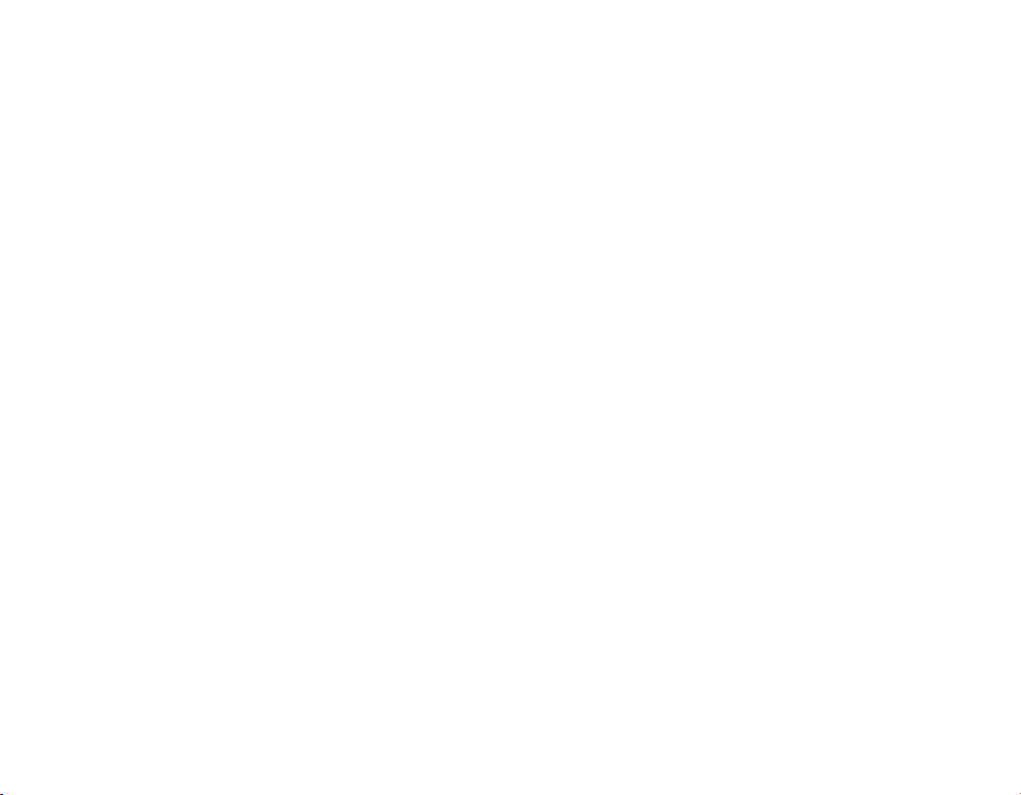
les placent différemment dans le système de chiers. Sur PC, cet onglet
ressemble à ceci :
Si l’option enAble Plug-in scAn At stARtuP est activée, KORE 2 effectue
►
un balayage du contenu de votre dossier de plug-ins à chaque démar-
rage.
uPdAte Plug-ins fait la même chose, mais KORE 2 doit être relancé
►
manuellement. Utilisez cette commande si vous venez d’installer un
nouveau produit que vous voulez faire reconnaître par KORE 2.
R
escAn Plug-ins
►
effectue à nouveau un balayage complet de votre dossier de plug-ins. Utilisez cette commande si vous avez effectué des
modications majeures à votre contenu en plug-ins.
Dans le champ Path, vous trouverez le chemin d’accès au dossier
►
contenant les plug-ins VST sur votre système. Cliquez sur le bouton
Set pour ouvrir une boîte de dialogue. Dans cette boîte de dialogue,
vous pouvez naviguer vers un dossier différent et le dénir comme le
nouveau répertoire de plug-ins. Bien entendu, vous pouvez également
saisir directemen t le chemin d’accès dans le champ Path via votre
clavier. Par exemple, un chemin classique sur PC est C:/Steinberg/
VSTPlugs.
Sur Mac, les options de l’onglet Plug-ins a une apparence légèrement
différente. En voici les options :
Si l’option enAble Plug-in scAn At stARtuP est activée, KORE 2 effectue
►
un balayage du contenu de votre dossier de plug-ins à chaque démarrage.
V
AlidAte Plug-ins duRing scAn
►
effectue une vérication technique de
chaque plug-in détecté pour garantir son bon fonctionnement.
KORE 2 – 59
Page 60

Si l’option ignoRe built-in Audiounits est cochée, les plug-ins livrés avec
►
Mac OS X sont ignorés.
La commande ignoRe systeM Vsts doit être utilisée si vous voulez
►
uniquement travailler avec les Audio Units. Notez que les KoreSounds
utilisant les AUs ne fonctionneront pas sur PC.
i
gnoRe systeM Aus
►
fonctionne dans l’autre sens : toutes les Audio Units
sont ignorées. Ceci garantit à vos créations sonores une compatibilité
totale entre les plateformes Mac et PC.
Les boutons RescAn et uPdAte fonctionnent comme sur PC (cf. plus
haut).
Options matérielles
L’onglet Hardware reète les paramètres du menu Options du KORE 2
Controller.
touch sensitiVity vous permet d’ajuster la sensibilité des huit curseurs
►
sensibles au toucher. Si ce paramètre est réglé sur zéro, les détecteurs
de pression sont désactivés.
s
►
Moothing
intègre (au sens mathématique du terme) les données créées
par les mouvements de curseur pour un toucher plus «progressif».
c
ontRAst
►
règle le contraste de l’afcheur pour l’adapter aux différentes
situations d’éclairage.
bAcKlight contrôle le rétro-éclairage de l’afcheur.
►
RefResh RAte (taux de rafraîchissement) détermine la fréquence à
►
laquelle les diodes et le contenu de l’afcheur sont mis à jour.
i
nVeRt disPlAy
►
remplace l’afchage par défaut en rouge sur fond noir
par un afchage en noir sur fond rouge.
KORE 2 – 60
Page 61

led b
►
Rightness low
ajuste la luminosité des anneaux de diodes autour
des curseurs pour l’état Off/non touché. Notez que pour les contrôles
non assignés ou désactivés, les diodes sont complètement éteintes.
led b
►
Rightness high
est le pendant de l’autre, autrement dit le contrôle
de luminosité pour l’état On/touché des curseurs.
La commande P
►
edAl RecAlibRAte
permet de recalibrer toute pédale con-
nectée (cf. plus bas).
Calibration des pédales
Si vous avez l’impression que les pédales connectées commencent à agir
bizarrement, utilisez la commande R
ecAlibRAte
de l’onglet Hardware des
oPtions. Appuyez sur le bouton RecAlibRAte puis déplacez les pédales sur
leur course complète une fois ou deux. KORE 2 s’adapte automatiquement
aux entrées de pédales et tout devrait rentrer dans l’ordre.
KORE 2 – 61
Page 62

3.4 L’Edit Area : router les signaux
Voici un KoreSound avec trois niveaux de mixage.
L’edit AReA de KORE 2 est l’endroit où le son est assemblé, mixé et routé.
Vous pouvez la considérer comme une console emboîtée, structurée de
manière hiérarchique pour les signaux audio et MIDI.
KORE 2 – 62
Page 63

Elle fournit une liste de chAnnel inseRts (les emplacements) qui hébergent
les blocs de construction de la Performance de KORE 2. Ces c
hAnnel inseRts
forment la sound MAtRix. Veuillez noter que le concept de Performance
est relativement articiel, puisque vous pouvez à tout moment convertir
une Performance en KoreSound normal (via la commande Enregistrer
la Performance comme Sound... du menu fichieR). Tout chAnnel inseRt
peut contenir un MultiSound complet, contenant lui-même une autre
structure de console hiérarchique. Les Performances diffèrent des
MultiSounds uniquement dans le fait qu’elles contiennent des informations
supplémentaires, par exemple qu’elles se connectent à des entrées et sorties
physiques et enregistrent le tempo de l’horloge globale de KORE 2.
3.4.1Composantsetafchagesdel’EditArea
Channels et Channel Inserts
Chaque niveau de l’e
défaut, le niveau supérieur a toujours un MAsteR chAnnel, qui est afché
tout à droite de la s
qu’un gRouP chAnnel avec une fonction de master qui additionne tous les
signaux dans la console. Si vous n’en avez pas besoin au niveau supérieur,
vous pouvez changer le type de Channel du M
sa fonction de M
en savoir plus sur les types de Channels et le ux du signal.
dit AReA
ound MAtRix
AsteR chAnnel
est composé d’une ligne de Channels. Par
. Le M
AsteR chAnnel
n’est rien d’autre
AsteR chAnnel
, et il perdra
. Veuillez consulter la section suivante pour
KORE 2 – 63
Page 64

Un Channel qui grandit.
Lorsque vous créez un nouveau Sound, la s
ligne de c
hAnnel inseRts
. Dès que vous remplissez l’un d’eux, une autre
ound MAtRix
afche une simple
ligne de chAnnel inseRts apparaît.
Vous pouvez ajouter autant de composants à un Channel que ce que votre
ordinateur peut supporter... Un Channel afche son type dans le chAnnel
h
eAdeR
, et les c
hAnnel inseRts
afchent le nom des composants qu’ils hébergent. Les types de composants sont représentés par différents symboles.
Si vous voyez le symbole suivant quelque part dans votre s
ound MAtRix
c’est que KORE 2 a des problèmes à trouver ou charger le plug-in :
Vériez si le plug-in a été déplacé sur votre ordinateur, ou bien, s’il reste
introuvable, réinstallez ce plug-in récalcitrant.
Quatre Channels dans la sound MAtRix.
Chaque Channel contient une pile de c
hAnnel inseRts
qui peuvent être
remplis avec des SingleSounds, des MultiSounds, des plug-ins VST/AU
,
KORE 2 – 6
Page 65

(les plug-ins AU étant uniquement disponibles sur Mac) ou des plug-ins
MIDI.
Voici le menu contextuel d’un chAnnel inseRt vide.
Les c
hAnnel inseRts
b
RowseR
(vous en saurez plus sur le Browser dans la section 3.7) ou depuis
vides peuvent être remplis via glisser-déposer depuis le
votre système de chiers, ou encore via un clic droit puis en utilisant le
menu contextuel qui s’ouvre. Le menu contextuel d’un c
hAnnel inseRt
vide
contient trois sections :
Nouveau Sound crée un nouveau KoreSound vide avec sa propre s
►
ound
MAtRix.
La deuxième section contient les i
►
nteRnAl Modules
(modules internes)
de KORE 2, autrement dit les modules MIDI internes et les effets
audio.
Dans la troisième et dernière section, vous voyez une liste de fabricants
►
pour tous les plug-ins VST/AU installés. Cliquez là pour ouvrir les sousmenus contenant les plug-ins.
KORE 2 – 65
Page 66

Pour les chAnnel inseR ts remplis, le menu contextuel propose plus de choix.
Si le chAnnel inseRt est déjà occupé, le menu contextuel est différent.
Remplacer donne accès à l’arborescence des composants pour rem-
►
placer le module ou le plug-in situé dans le chAnnel inseRt.
Pour les SingleSounds, Edit ouvre le s
►
ound heAdeR
du Sound sous la
sound MAtRix.
Pour les MultiSounds, Edit ouvre le niveau du MultiSound dans la
►
sound MAtRix, afchant ainsi ses Channels.
Enregistrer place le Browser en mode Save, vous permettant de spéc-
►
ier les attributs du Sound et de le sauvegarder dans le dossier utilisateur.
Supprimer retire le module avec le focus du chAnnel inseRt.
►
KORE 2 – 66
Page 67

Bypass retire le composant en question du chemin du signal. Il est
►
intitulé sound byPAss, par opposition au chAnnel byPAss expliqué plus
bas.
La commande Ouvrir le Plug-in ouvre l’interface du composant en
►
question. Cette commande est équivalente à un double-clic. Elle n’est
pas disponible pour les MultiSounds, puisqu’ils peuvent avoir plusieurs
plug-ins emboîtés.
Importer les presets du plug-in ouvre une boîte de dialogue de votre
►
système de chiers vous permettant de naviguer jusqu’à un dossier de
presets dans lequel KORE 2 enregistrera les KoreSounds importés.
KORE 2 charge alors tous les presets du plug-in sélectionné et les
enregistre. Après ce processus par lot, tous les nouveaux KoreSounds
sont sélectionnés et le mode Edit est ouvert, an que vous puissiez
assigner des attributs à tous les Sounds. Cliquez sur d
one
lorsque vous
en avez ni. Par défaut, KORE 2 vous propose de créer le dossier dans
le dossier des useR sounds. Vous pouvez toutefois changer ce réglage
si vous le souhaitez.
Ajouter une sortie supplémentaire est uniquement disponible pour les
►
plug-ins qui fournissent plusieurs sorties stéréo : veuillez consulter le
manuel de votre plug-in pour plus d’informations sur l’assignation de
ces sorties depuis le plug-in. Pour chaque sortie stéréo supplémentaire
de votre plug-in, vous pouvez créer un c
hAnnel inseRt
dans un Channel
adjacent, comme illustré ci-dessous. Tous les inserts sont liés au
même plug-in, mais vous pouvez maintenant traiter chaque sortie stéréo individuellement. Utilisez le menu contextuel du c
hAnnel inseRt
pour retirer la sortie supplémentaire.
Veuillez noter que tous
%
gèrent pas forcément la fonction
d’importation de KORE 2. Si un
plug-in ne propose pas de charger
un preset depuis l’application hôte,
ses presets ne pourront pas être
imp or té s auto matiquement par
cette fonction. De plus, si un plugin sauvegarde ses presets dans des
banques différentes, vous devrez
lancer le processus d’importation
pour chaque banque séparément,
car il n’y a pas de commande pour
changer de banque à distance.
les plug-ins VST/AU ne
KORE 2 – 67
Page 68

Le contenu des c
hAnnel inseRts
peut être déplacé dans la s
ound MAtRix
Utilisez votre souris pour glisser-déposer un composant dans un autre
chAnnel inseRt, n’importe où dans la sound MAtRix. Vous pouvez effectuer
les actions suivantes.
Remplacer le composant existant en déposant directement le com-
►
posant déplacé sur le chAnnel inseRt. L’insert cible est indiqué par une
barre jaune.
Insérer le composant déplacé entre les (ou au-dessus des) c
►
i
nseRts
déjà remplis en le déposant sur la barre de division entre les
c
hAnnel inseRts
. L’emplacement cible est représenté par deux lignes
hAnnel
jaunes.
La même chose s’applique lorsque vous modiez la position des Channels,
si ce n’est que vous ne pouvez pas remplacer des Channels existants.
Saisissez un Channel par son c
endroit dans la s
ound MAtRix
hAnnel heAdeR
et déplacez-le vers son nouvel
. Encore une fois, la cible est indiquée par
des lignes jaunes. Renommez les Channels en double-cliquant sur leur
c
hAnnel heAdeR
n
uMbeR
indiqué dans le c
puis en saisissant un nouveau nom au clavier. Le c
hAnnel heAdeR
reproduit la fonction du bouton
hAnnel
chAnnel on/off dans l’onglet Audio (cf. plus bas). Si vous cliquez dessus,
vous activez le Bypass sur le Channel entier. Un Channel en Bypass est
indiqué par une croix jaune dans son en-tête.
.
KORE 2 – 68
Page 69

LesafchagesdesChannels
Un niveau de sound MAtRix peut être commuté entre deux afchages
différents. Vous pouvez passer de l’un à l’autre via le bouton MixeR View,
à gauche des c
hAnnel inseRts
du Channel le plus à gauche (bref tout à
gauche de la sound MAtRix).
La c
hAnnel View
, indiquant les c
hAnnel inseRts
et les onglets A
udio
et
Midi.
La MixeR View, indiquant les chAnnel inseRts, le curseur PAn, les boutons
c
hAnnel solo
et c
hAnnel Mute
, l’o
utPut leVel MeteR
et les sections option-
nelles inPut et Aux outPut.
Cliquez sur le bouton i
section i
nPut
dans la M
nPuts
sous le bouton M
ixeR View
. La même chose s’applique au bouton Aux
ixeR View
pour afcher la
outPuts, pour afcher la section Aux outPut.
Afcherlecontenud’unChannelInsert
Un clic ou un double-clic sur un c
hAnnel inseRt
occupé a des effets diffé-
rents selon le KoreSound contenu :
Dans le cas d’un SingleSound, un simple clic afche l’interface du
►
Sound. En fonction du contenu du SingleSound, un double-clic ouvre
l’interface ottante (ie en dehors de la fenêtre de KORE 2) du plug-in
VST/AU, ou bien l’interface d’un module interne de KORE 2, qui apparaît alors dans l’edit AReA.
Pour les MultiSounds, le simple clic rappelle le dernier état afché du
►
MultiSound. Le double-clic ouvre le MultiSound.
Vous pouvez toujours fermer le composant que vous venez d’ouvrir via les
boutons close sur la sidebAR :
KORE 2 – 69
Page 70

3.4.2 Types de Channels et routage du signal
Les signaux - qu’ils soient audio ou MIDI - traversent la s
haut en bas, depuis le niveau supérieur de la s
inférieur, et depuis le c
hAnnel inseRt
du haut jusqu’à celui du bas. Via les
ound MAtRix
Aux sends, les signaux audio peuvent également se déplacer horizontale-
ment dans un même niveau de la sound MAtRix.
Types de Channels
Les Channels de KORE 2 sont des objets exibles. Bien qu’il existe différents types de Channels, n’importe quel Channel peut changer de type à
tout moment en dénissant une inPut souRce différente pour ce Channel.
Ceci s’effectue via le menu i
nPut souRce
de l’onglet A
suivante).
Trois types de canaux sont disponibles :
Les s
►
ouRce chAnnels
contiennent les sons sans entrée (n
menu Source).
Les i
►
nPut chAnnels
externes ou de niveaux parents de la s
servent pour les entrées audio venant de matériels
ound MAtRix
inPut dans le menu Source).
Les g
►
RouP chAnnels
additionnent et traitent les sortie des Channels du
même niveau de la sound MAtRix (gRouP bus dans le menu Source).
ound MAtRix
jusqu’au niveau
udio
(cf. section
one
(i
nPut
1 - x ou s
de
dans le
ound
KORE 2 – 70
Page 71

Les i
nPut chAnnels
et g
RouP chAnnels
afchent un symbole spécial dans
leur chAnnel heAdeR (cf. l’image ci-dessus).
Vous pouvez créer de nouveaux Channels de type quelconque via les com-
mandes Insérer un Channel du menu contextuel. Vous pouvez également
Dupliquer un Channel avec tout son contenu et ses réglages et, bien sûr,
Supprimer les Channels de la sound MAtRix.
L’entrée Désactiver a le même effet qu’un clic sur le c
hAnnel nuMbeR
: elle
active le Bypass du Channel et le retire du chemin du signal, économisant
ainsi des ressources processeur. Le Bypass des Channels peut être automatisé et assigné au KORE 2 Controller. Cette fonction vous permet de
gérer facilement la charge imposée par KORE 2 à votre processeur.
L’entrée Utiliser comme Master est expliquée ci-dessous :
Le M
AsteR chAnnel
est un peu particulier. Bien qu’il ne soit sur le fond
rien de plus qu’un gRouP chAnnel, il se comporte de manière légèrement
différente.
Il ne peut y avoir qu’un seul M
AsteR chAnnel
par niveau de la s
ound MAtRix
Par défaut, le niveau supérieur a toujours un MAsteR chAnnel si un nouveau Sound est créé. Vous pouvez l’ajuster selon vos goûts via le menu
contextuel du Channel.
La fonc tion Mu te des
%
loin dans cette section ; elle ne fait
que couper le son du Channel mais
ne le retire pas du chemin du signal.
Channels est décrite plus
.
KORE 2 – 71
Page 72

Cliquez avec le bouton droit sur le chAnnel heAdeR pour ouvrir le menu et
choisissez u
existant en Master. Le M
tiliseR coMMe MAsteR
AsteR chAnnel
si vous voulez transformer un Channel
est la destination de routage par
défaut pour les Channels nouvellement créés dans le même niveau de la
s
ound MAtRix
, et il est toujours visible, même si la zone de la s
ound MAtRix
est entièrement occupée et si vous devez faire déler l’afchage pour voir
les Channels non Master.
Via les deux Onglets, vous pouvez accéder aux paramètres concernant les
routages audio et MIDI. Les onglets afchés ont toujoura trait au Channel
actuellement sous le focus. Si l’onglet MIDI est visible, cliquez sur l’onglet
Audio pour passer aux contrôles de cet onglet.
L’onglet Audio
Les onglets Audio et MIDI de la Sound Matrix.
Le premier élément de l’onglet Audio est le bouton c
hAnnel on/off
. Utilisezle pour désactiver le traitement audio du Channel. Ceci allège également
la charge sur le processeur.
Le bouton solo (S) passe le Channel en mode Solo. Ce mode coupe tous
les autres Channels, seul le Channel concerné restant audible.
Le bouton Mute (M) coupe le Channel. Attention, le traitement du signal
continue à fonctionner dans un Channel en mode Mute, et consomme la
même puissance sur le processeur.
KORE 2 – 72
Page 73

À droite, vous trouvez le curseur i
nPut gAin
permettant d’ajuster le niveau
des signaux entrants. Sa course va de -0 dB à 0 dB, et ce contrôle
s’avère très pratique pour éviter la saturation à l’intérieur des structures
de vos Sounds. Le niveau actuel du signal d’entrée est indiqué par l’i
nPut
leVel MeteR, et vous pouvez choisir l’inPut souRce via le menu dédié, au-
dessous.
Lorsque le Channel se trouve au niveau supérieur de la s
ound MAtRix
, vous
pouvez choisir comme entrée soit None (aucune entrée), soit Group Bus
(pour les g
RouP chAnnels
existants - continuez votre lecture pour en savoir
plus), soit l’une des entrées de votre matériel audio, représentées ici par
les entrées numérotées.
Si le Channel fait partie d’un niveau inférieur de la s
i
nPut souRce
est légèrement différent. Les deux premiers éléments sont
ound MAtRix
, son menu
les mêmes qu’au niveau supérieur (cf. ci-dessus). Cependant, vous n’avez
pas accès ici aux entrées de votre interface audio. À la place, vous pouvez
choisir Sound Input, qui est le signal venant du niveau parent de la s
ound
MAtRix. Veuillez noter que, si vous ne choisissez pas Sound Input dans le
menu inPut souRce, le Channel ne peut pas recevoir d’audio de son niveau
parent dans la sound MAtRix.
En continuant sur la droite de l’onglet Audio, vous trouvez la section
outPut.
Le menu outPut destinAtion dénit où le signal audio du Channel doit être
envoyé. Au niveau supérieur de la s
ound MAtRix
, vous pouvez choisir entre
les destinations suivantes :
None, autrement dit aucune sortie.►
Le menu i
chAnnel du niveau supérieur.
Voici le menu Input Source d’un
Channel résidant dans un niveau
inférieur de la Sound Matrix.
Voici la section Output du niveau
supérieur de la console.
nPut souRce
d’un s
ouRce
KORE 2 – 73
Page 74

Master, qui envoie le signal vers le M
►
tion dans la s
ound MAtRix
, s’il y en a un. Le numéro devant l’entrée
AsteR chAnnel
du niveau en ques-
indique le nombre de Channels à ce niveau de la sound MAtRix.
Les sorties numérotées de votre interface audio.
►
Pour les Channels résidant dans les niveaux inférieurs de la s
le menu o
de votre matériel audio. À la place, sélectionnez s
utPut destinAtion
ne permet pas de sélectionner une sortie
ound outPut
ound MAtRix
, qui vous
permet de router la sortie du Channel vers la sortie globale de ce niveau
de la sound MAtRix.
Le niveau supérieur reçoit l’entrée externe, qui est routée vers deux Channels au niveau
suivant.
,
KORE 2 – 7
Page 75

Si vous voulez router une entrée externe vers des Channels résidant dans
des niveaux inférieurs, vous devez utiliser le niveau supérieur pour récupérer le signal audio de votre interface puis le transmettre vers le niveau
inférieur de la Sound Matrix.
Le ux basique du signal est le suivant :
Les signaux parcourent la s
►
ound MAtRix
du haut vers le bas. Chaque
niveau inférieur reçoit son entrée du niveau parent, s’il a des Channels
avec des entrées actives.
La sortie de chaque niveau de la sound MAtRix est renvoyée au niveau
►
supérieur. Chaque niveau peut avoir son propre M
AsteR chAnnel
pour
contrôler le mix «horizontal» de ses Channels.
En utilisant les Aux sends d’un niveau de la sound MAtRix, les signaux
►
peuvent également se déplacer horizontalement dans ce niveau.
Les entrées audio externes peuvent uniquement être reçues par le
►
niveau de plus élevé de la structure. Elles se propagent également vers
le bas de la s
ound MAtRix
, si les c
hAnnel inseRts
par lesquels elles passent leur en donnent les moyens (s’il y a un Sound sans entrée dénie
quelque part dans un c
hAnnel inseRt
, il bloque le passage de l’audio
externe).
Comme avec les signaux audio, le MIDI se déplace depuis les c
►
hAnnel
inseRts du haut vers ceux du bas.
Le système des auxiliaires
KORE 2 embarque un système exible de sends auxiliaires pour router les
signaux audio entre les Channels du même niveau de la s
sends auxiliaires se trouvent à droite de la section o
ound MAtRix
utPut
. Par défaut, vous
. Les
KORE 2 – 75
Page 76

avez six sends auxiliaires par Channel, qui envoient les signaux aux autres
Channels présents dans le même niveau de la s
ound MAtRix
. Mais ce n’est
n’est pas tout. Si vous avez conguré tous les routages disponibles, KORE 2
crée automatiquement un send auxiliaire supplémentaire, an de ne jamais
être à court de possibilités de routage. L’Aux s
cRoll
, devant les Sends,
permet de naviguer parmi eux lorsque vous en utilisez plus de six.
La logique sous-tendant ce routage du signal est la suivante :
Chaque Channel a son propre ensemble de sends.
►
Chaque Channel peut être conguré pour recevoir les signaux audio
►
via les Aux sends en choisissant gRouP bus pour son Input Source.
Utilisez le menu Aux Destination pour sélectionner une destination de
►
groupe. Devant les entrées des bus de groupes, vous pouvez voir les
numéros de canal des Group Channels disponibles.
S’il n’y a aucun autre Channel au même niveau de la Sound Matrix, ou
►
si aucun d’eux n’a ce bus pour entrée, la seule option de routage est
l’Output vers le niveau juste au-dessus dans la Sound Matrix.
S’il y a un ou plusieurs autres Channels à ce niveau avec le Group Bus
►
pour entrée, vous pouvez choisir un d’entre eux dans le menu et le
nouveau routage est établi.
En choisissant Remove dans le menu, vous supprimez l’assignation de
►
sortie de cet auxiliaire. Tous les autres Sends sur la droite sont alors
décalés d’un pas vers la gauche.
KORE 2 – 76
Page 77
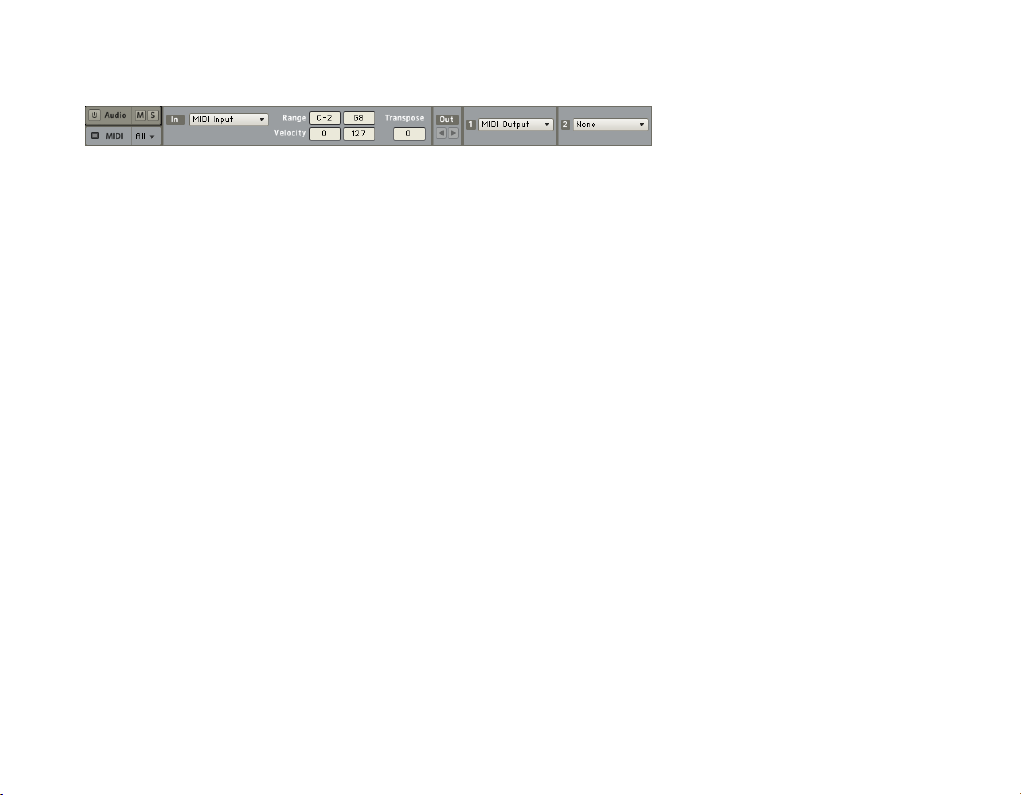
L’onglet MIDI
L’onglet MIDI d’un niveau de la Sound Matrix.
L’onglet Midi se concentre sur la réception et le routage des signaux MIDI
traversant la s
ound MAtRix
de KORE 2. Chaque Channel dispose de son
propre onglet MIDI, et l’onglet afché est celui du Channel sur lequel
se trouve actuellement le focus. Les onglets Audio et MIDI s’excluent
mutuellement. Cliquez sur le mot «MIDI» pour afcher les contrôles de
l’onglet MIDI.
Tout à gauche, vous trouverez la Midi A
des données MIDI. Ensuite vient le Midi c
choisir le canal MIDI sur lequel le Channel de la s
ctiVity
led, qui indique l’arrivée
hAnnel select
, qui permet de
ound MAtRix
reçoit ses
données. Vous pouvez soit spécier un canal MIDI entre 1 et 16, soit
choisir All pour recevoir le MIDI en mode Omni (ie sur tous les canaux).
Chaque Channel dispose de son propre ltre MIDI, qui peut être utilisé
pour restreindre les intervalles de notes et de vélocités auxquels ce Channel
doit répondre. Cliquez avec la souris et glissez celle-ci verticalement pour
modier les valeurs low n
ote
, h
igh note
, low V
elocity
et h
igh Velocity
du ltre. Tout ce qui se trouve entre les deux paires de valeurs - notes
et vélocités - sera transmis au Channel, tout le reste étant ignoré. Ces
réglages sont identiques à ceux de l’onglet c
M
AnAgeR
(cf. section 3.6.), et ils se reètent mutuellement. Le contrôle
P
itch tRAnsPose
permet de transposer les notes entrantes par demi-tons.
hAnnel MAPPing
dans le s
ound
L’intervalle va jusqu’à quatre octaves de part et d’autre.
KORE 2 – 77
Page 78
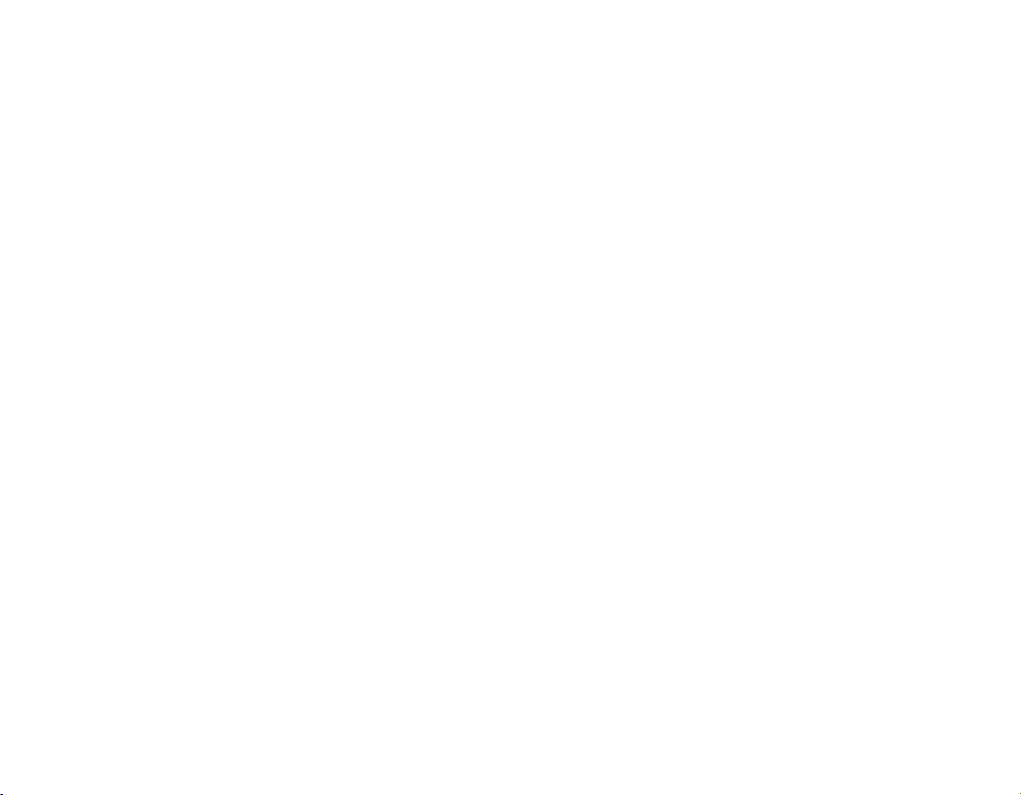
Routage MIDI
En plus du fait que les signaux MIDI se déplacent verticalement dans la
s
ound MAtRix
zontalement entre les Channels du même niveau de la s
s’effectue via les Midi o
de KORE 2, vous pouvez également router les données hori-
utPuts
que vous voyez sur la droite du f
ound MAtRix
iltRe
. Ceci
Midi.
Par défaut, vous disposez de six Midi outPuts par Channel, qui envoient
les données MIDI aux autres Channels disponibles. Mais ce n’est n’est pas
tout. Si vous avez conguré tous les routages MIDI disponibles, KORE 2
crée automatiquement une sortie supplémentaire, an de ne jamais être
à court de possibilités de routage.
L’o
utPut scRoll
, à droite du ltre MIDI, permet de naviguer parmi les Midi
outPuts lorsque vous en utilisez plus de six.
La logique sous-tendant le routage MIDI est très simple :
Chaque Channel a son propre ensemble de sorties.
►
Spéciez toutes les destinations MIDI disponibles via les menus
►
outPut.
S’il n’y a aucun autre Channel au même niveau de la sound MAtRix, la
►
seule option de routage est l’Output vers le niveau inférieur suivant de
la sound MAtRix.
S’il y a un ou plusieurs autres Channels à ce niveau qui ne sont pas
►
déjà assignés à une Output, vous pouvez choisir l’un d’entre eux dans
le menu et le nouveau routage est établi.
En choisissant Remove dans le menu, vous supprimez l’assignation de
►
sortie. Toutes les autres sorties MIDI sur la droite sont alors décalées
d’un pas vers la gauche.
KORE 2 – 78
Page 79

3.4.3 Emboîter les Sounds
L’emboîtement des Sounds est intrinsèquement lié à la nature de la s
M
AtRix
. Tout c
hAnnel inseRt
peut héberger n’importe quel KoreSound, qu’il
s’agisse d’un SingleSound ou d’un MultiSound. Tout chAnnel inseRt peut
donc lui-même contenir une structure de s
ound MAtRix
arbitrairement profonde, conduisant ainsi à une structure de sounds MAtRices emboîtées.
Vous pouvez avoir un simple Channel dont plusieurs chAnnel inseRts sont
occupés par des MultiSounds, eux-mêmes constitués d’un ensemble de
KoreSounds, qui à leur tour contiennent plusieurs composants, et ainsi
de suite. Les seules limites sont les ressources de votre ordinateur... La
s
ound MAtRix
rend toutes ces manipulations transparentes et faciles à
mettre en œuvre. En cliquant sur un Sound situé dans un chAnnel inseRt,
son interface s’ouvre sous le niveau en question dans la s
s’agit d’un SingleSound, vous voyez apparaître un s
ound MAtRix
ound heAdeR
l’interface d’un module interne de KORE 2 (effet audio ou plug-in). S’il
s’agit d’un MultiSound, une autre s
ound MAtRix
s’ouvre pour représenter
la structure du MultiSound que vous venez de sélectionner.
ound
. S’il
ou bien
3.4.4 Exemples
Comme avec tout système exible, il y a toujours plusieurs manières d’accomplir une tâche. Nous vous proposons ici quelques exemples de tâches
quotidiennes, avec les avantages (et inconvénients) des différentes méthodes.
KORE 2 – 79
Page 80

Une source, plusieurs destinations
Vous aurez souvent besoin de router les signaux audio vers plusieurs
Channels simultanément. Pour ce faire, deux approches sont possibles.
Vous pouvez utiliser le système de sends auxiliaires de KORE 2 pour distribuer les signaux à un même niveau de la sound MAtRix :
Dans l’image ci-dessus, vous pouvez voir un i
depuis un matériel externe, et deux g
nPut chAnnel
RouP chAnnels
qui reçoit l’audio
avec des effets, qui
reçoivent indépendamment leur signal depuis l’inPut chAnnel via ses sends
auxiliaires. Notez les Aux d
estinAtions
de l’i
nPut chAnnel
sur la droite. Elles
sont réglées respectivement sur «2. Group» et «3. Group», qui correspondent aux deux g
RouP chAnnels
. C’est une solution simple et tout à fait
sufsante si votre instance de KORE 2 n’a rien d’autre à manipuler. Mais
si votre conguration est plus complexe, il vaut peut-être mieux placer les
effets des gRouP chAnnels dans un MultiSound séparé :
KORE 2 – 80
Page 81

Dans l’image ci-dessus, nous avons inséré les deux effets dans un
MultiSound distinct qui est emboîté dans le Channel du niveau supérieur.
Les deux Channels de ce nouveau Sound sont des i
çoivent leur signal depuis le niveau parent de la s
nous pouvons facilement enregistrer le nouveau Sound comme une entité
distincte, qui pourra être réutilisée plus tard dans un contexte différent.
De plus, il est alors plus facile d’étendre le niveau supérieur de la sound
MAtRix en ajoutant plus de composants sans encombrer le tout.
nPut chAnnels
ound MAtRix
et re-
. Ce faisant,
Cette méthode est idéale
%
chaînes d’effets sous forme de prese ts utilisa bles dans d’au tres
Sounds.
po ur sauve garder les
KORE 2 – 81
Page 82

Les MultiSounds comme morceaux
Le concept de MultiSound est très pratique pour structurer une performance
live. Placez simplement tout ce dont vous avez besoin pour un morceau
dans un même MultiSound, et les éléments pour le morceau suivant dans
le MultiSound suivant. Ceci a l’avantage de vous permettre de retirer tout
du chemin du signal sauf le morceau actuel, grâce à la fonction chAnnel
byPAss. Souvenez-vous que vous pouvez tout à fait assigner les fonctions
b
yPAss
aux boutons de votre KORE 2 Controller. Avec cette technique, vous
pouvez héberger plusieurs MultiSounds dans une même Performance sans
surcharger votre processeur. Sur le fond, votre seule limitation est ici la
mémoire vive de votre ordinateur.
KORE 2 – 82
Page 83

Morphing sur les effets
Les s
ound VARiAtions
fournissent un moyen simple pour effectuer des effets de pseudo-morphing souple lorsqu’elles sont appliquées au système
d’auxiliaires. Congurez une deux g
RouP chAnnels
avec des KoreSounds
d’effets et routez vos souRce chAnnels vers eux. Prenez ensuite une useR
P
Age
de la Performance et assignez les réglages Aux l
eVel
à un curseur du
Controller. Si vous inversez une des assignations (cf. section 3.5.), vous
pouvez mélanger subtilement les deux signaux d’effets depuis le même
curseur du Controller. Il ne s’agit pas d’un véritable morphing des paramètres mais seulement d’un pseudo-morphing. Cependant, cette méthode
peut permettre des transitions très naturelles.
KORE 2 – 83
Page 84

3.5 Le Global Controller : contrôler les Sounds
Dans l’image ci-dessus, vous pouvez voir le g
une u
seR PAge
d’un SingleSound. Le g
lobAl contRolleR
lobAl contRolleR
est votre interface
afchant
unique, sensible au contexte, pour le système de contRol PAges de KORE
2. Le globAl contRolleR reète également l’état de votre KORE 2 Controller
concernant l’afchage des Pages et les valeurs des paramètres.
Comme sur le KORE 2 Controller matériel, vous avez huit c
b
uttons
et huit c
est assigné à un élément, vous pouvez voir son s
ontRol PAge Knobs
à votre disposition. Si un paramètre
hoRt PARAMeteR nAMe
ontRol PAge
(nom
court) indiqué à gauche du curseur ou du bouton.
L’onglet d
qui a été manipulé en dernier, avec son nom complet et sa P
isPlAy
du g
lobAl contRolleR
afche en permanence le contrôle
ARAMeteR VAlue
(valeur de ce paramètre). La valeur est également représentée dans une
petite barre horizontale. Le l
ong PARAMeteR nAMe
(nom complet du paramètre) peut être modié selon vos goûts. Cliquez dessus avec la souris et
saisissez un nouveau nom. C’est la version longue du nom du paramètre.
À côté des éléments de contrôle (boutons et curseurs) du Controller, vous
pouvez voir le shoRt PARAMeteR nAMe, qui lui n’est pas modiable.
KORE 2 – 8
Page 85

3.5.1 Pages et Sound Variations
Control Pages
Le contRolleR matériel et le globAl contRolleR a l’écran afchent la même contR ol PAge.
Le système de contRol PAges permet à KORE 2 d’être un véritable Super
Instrument.
Une c
ontRol PAge
KORE 2 et/ou de plug-ins, assignés aux contrôles matériels de votre KORE
2 Controller. Vous pouvez avoir plusieurs Pages pour chaque Sound, et
bien sûr vous pouvez les personnaliser pour les adapter à vos besoins.
Qu’il s’agisse d’un réglage de la console de KORE 2, de la fréquence de
coupure d’un synthé ou de la profondeur d’un délai, assignez simplement
le paramètre à une Page et dénissez les valeurs à prendre en compte
depuis votre Controller matériel.
est tout simplement un ensemble de paramètres de
KORE 2 – 85
Page 86

Les Pages appartiennent aux KoreSounds situés dans les chAnnel inseRts
de la sound MAtRix. Chaque composant et Channel dispose de son propre
ensemble de Pages.
Vous pouvez assigner autant de paramètres que vous le souhaitez à un
même curseur ou bouton de votre KORE 2 Controller – tous ayant alors un
contrôle nement cranté sur leurs intervalles de données.
L’état du matériel est reété sur le logiciel. Le g
lobAl contRolleR
afche
les mêmes Pages que le KORE 2 Controller, permettant une transition
aisée entre l’utilisation de vos doigts et de la souris.
Si vous naviguez vers une Page sur le Controller matériel, le glob Al
contRolleR de l’application KORE 2 ou du plug-in KORE 2 afche automatiquement la même Page (à moins que vous ne l’ayez verrouillé sur
un composant particulier que vous souhaitiez garder à portée de main).
Réglez la valeur d’un paramètre sur un des deux systèmes, et l’autre se
met à jour.
Les KoreSounds d’usine sont livrés avec un ensemble de c
ontRol PAges
prêtes à l’emploi, qui embarquent les principaux paramètres des Sounds
rassemblés sur une ou deux Pages.
Last but not least, les paramètres des c
ontRol PAges
sont également utilisés pour constituer l’AutoMAtion list, autrement dit la liste de paramètres
transmise à l’application hôte lorsque KORE 2 est utilisé en plug-in.
Veuillez lire les sections suivantes ainsi que celle concernant le KORE 2
Controller (section 3.9) pour en savoir plus sur le système de c
Une section est aussi consacrée au s
ound MAnAgeR
, où vous apprendrez
ontRol PAges
tout sur l’AutoMAtion list (section 3.6.3).
.
KORE 2 – 86
Page 87

Les Sound Variations
Les s
ound VARiAtions
sont un autre aspect majeur illustrant le caractère
musical de KORE 2. Les sound VARiAtions sont en gros équivalentes à des
presets pour les useR PAges.
Les s
ound VARiAtions
ont ceci de remarquable qu’elles ne sont pas des
entités séparées : elles peuvent être fondues entre elles via un morphing.
Celui-ci vous ouvre tout un champ de possibilités sonores et vous assure
d’avoir des sons frais en permanence.
Le concept est simple : réglez un son via les u
seR PAges
(à l’écran ou
depuis le KORE 2 Controller), appuyez sur le bouton sAVe, cliquez sur un
emplacement et vous avez votre première V
d’autres V
gnée M
ARAtions
(jusqu’à huit). Maintenant, vous pouvez déplacer la poi-
oRPh
pour effectuer un morphing transparent entre les différents
ARiAtion
. Continuez en créant
états du Controller. Utilisez cette fonction pour insufer une nouvelle vie
à vos performances.
Continuez la lecture de cette section pour savoir comment travailler avec
les sound VARiAtions.
KORE 2 – 87
Page 88

3.5.2 Plug-ins Pages, Channel Pages et User Pages
Une Plug-in Page, une Channel Page et une User Page d’un KoreSound.
Les contRol PAges sont de trois types :
Les Plug-in PAges afchent les paramètres exposés par un plug-in
►
VST/AU. En fonction de la complexité du plug-in, il peut y avoir un
certain nombre de Pages. Les Plug-in PAges sont xes, vous ne pouvez
pas les modier manuellement.
KORE 2 – 88
Page 89
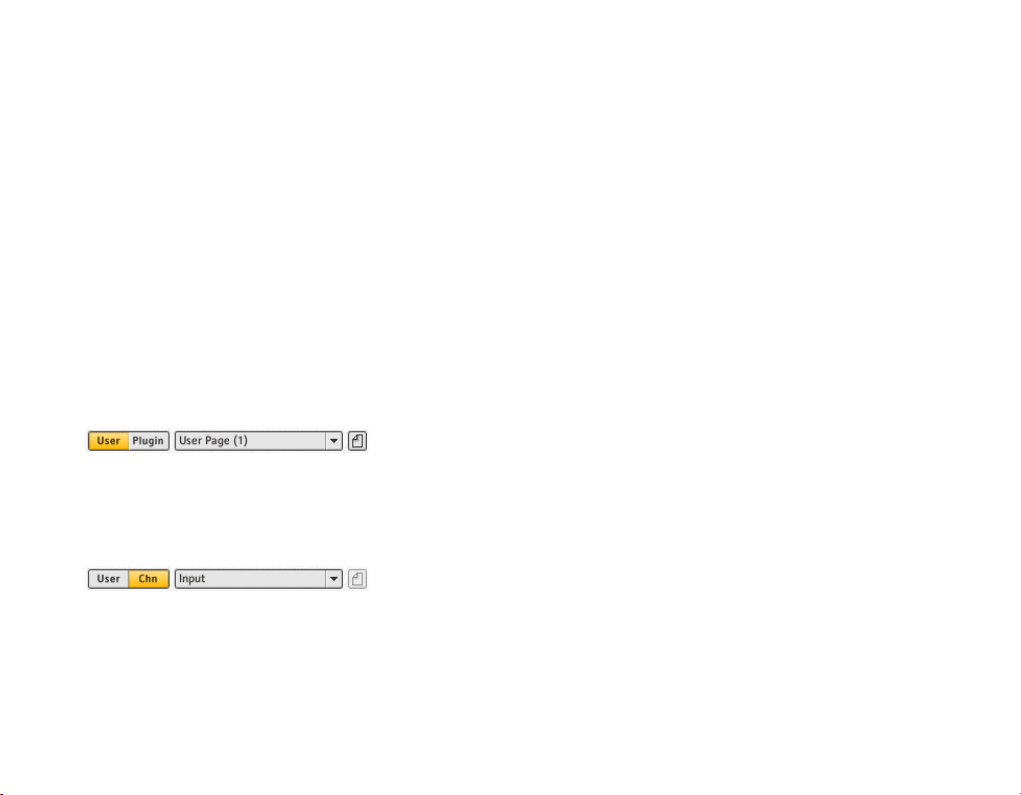
Les c
►
hAnnel PAges
afchent les paramètres de mixage du Channel sur
lequel se trouve actuellement le focus. Cliquez sur le chAnnel heAdeR
pour voir sa c
hAnnel PAge
, ou bien naviguez jusqu’à elle via votre KORE
2 Controller (cf. section 3.93.7 pour plus de détails). Les Pages sont
remplies automatiquement lorsque vous construisez votre structure.
Vous ne pouvez pas les modier manuellement.
Les u
►
seR PAges
votre propre interface. Par défaut, il y a une ou deux u
sont des outils exibles vous permettant de construire
seR PAges
KoreSound, rassemblant les principaux paramètres du KoreSound.
Elles peuvent être adaptées selon vos besoins. Vous pouvez créer de
nouvelles u
seR PAges
pour étendre votre contrôle et les remplir avec
les paramètres de votre choix - qu’il s’agisse de paramètres de KORE
2 ou de paramètres d’un plug-in.
Vous pouvez voir en permanence la Page afchée. Dans la h
eAdeR Row
(ligne d’en-tête) du globAl contRolleR, on trouve deux boutons :
par
Le bouton u
seR PAge
active les u
seR PAges
du composant actuellement sous
le focus, et il donne accès au menu PAge select. Là, vous pouvez choisir
quelle Page afcher dans le Controller. Bien sûr, vous pouvez toujours
utiliser votre KORE 2 Controller pour la navigation.
Si vous avez placé le focus sur un Channel (en cliquant sur son chAnnel
h
eAdeR
ou via le KORE 2 Controller), KORE 2 passe automatiquement à
la c
hAnnel PAge
correspondante. Les c
hAnnel PAges
rassemblent tous les
KORE 2 – 89
Page 90

contrôles de la console pour le Channel en question. Si vous congurez
de nouveaux routages du signal via les sends auxiliaires, les nouveaux
contrôles apparaîtront automatiquement dans la chAnnel PAge.
3.5.3 Créer des Pages et assigner des contrôles
Le seul type de Page que vous puissiez créer de zéro est la u
sûr, vous pouvez aussi modier une u
seR PAge
existante pour l’adapter à
vos besoins.
seR PAge
. Bien
Pour créer une nouvelle u
de la s
ound MAtRix
des u
seR PAges
pour tous les composants, qu’il s’agisse d’un SingleSound
seR PAge
, vous devez d’abord décider à quel niveau
vous voulez la créer. Rappelez-vous que vous pouvez avoir
contenant un plug-in VST/AU ou un effet interne, d’un MultiSound ou
encore d’une Performance. Créez la Page en cliquant sur l’icône new P
Age
située à côté du menu PAge select.
Une fois la User Page créée, vous pouvez commencer à la remplir en
assignant des paramètres aux contrôles de la Page.
La méthode est simple :
Cliquez sur le contrôle de la Page auquel vous souhaitez assigner un
►
paramètre (ou bien touchez ce contrôle sur le KORE 2 Controller). Il
commence à clignoter en rouge dans le logiciel et s’allume sur le contrôleur matériel.
Cliquez sur le bouton l
►
eARn
de l’onglet d
isPlAy
ou de l’onglet A
ssign
du
Controller. Le bouton leARn ainsi que le contrôle sélectionné commencent à clignoter. Le contrôle correspondant sur le contrôleur matériel
fait de même.
KORE 2 – 90
Page 91

Déplacez le paramètre que vous souhaitez assigner. Il peut se trouver
►
n’importe où dans l’interface de KORE 2. Un curseur de l’interface
d’un plug-in, un paramètre de la console - n’importe où !
Appuyez à nouveau sur le bouton leA Rn pour sortir du mode
►
d’apprentissage, ou bien continuez à assigner des paramètres en sélectionnant le contrôle suivant sur votre useR PAge.
L’intervalle est contrôlé par le c
►
ontRolleR Knob
et peut être déni via
la course effectuée sur le paramètre assigné durant le mode
d’apprentissage. Si vous le déplacez sur un petit intervalle puis désactivez le mode d’apprentissage, le c
ontRolleR Knob
de la c
ontRol PAge
contrôlera ce petit intervalle sur sa course complète.
Veuillez noter que vous pouvez non seulement assigner des valeurs continues aux curseurs et des valeurs discrètes aux boutons, mais aussi faire
le contraire.
Si vous assignez un paramètre de type “interrupteur à deux états” à un
c
ontRolleR PAge Knob
, le curseur changera l’état du bouton pour ses valeurs
extrêmes (tout à gauche et tout à droite). Si vous assignez un paramètre
continu à un c
ontRol PAge button
, il commutera le paramètre continu entre
ses deux valeurs destinAtion RAnge MiniMuM et destinAtion RAnge MAxiMuM
(cf. section 3.5.).
Gérer les User Pages
Pour renommer, supprimer ou modier l’ordre de vos useR PAges, rendez-
vous dans le s
ound MAnAgeR
, auquel une section est consacrée plus loin
dans ce manuel (section 3.6).
KORE 2 – 91
Page 92

3.5.4 Assignations complexes
Assignations multiples
KORE 2 fournit également un moyen pour assigner plusieurs paramètres
à un même contrôle d’une contRol PAge. L’interrupteur Multi Assign, à
droite du bouton l
fonction leARn, vous pouvez alors assigner plusieurs paramètres. Cliquez
simplement sur eux dans l’interface pour les ajouter au destinAtion lAbel
disPlAy, sur la droite de l’onglet contRol.
Le troisième bouton de l’onglet A
activé, KORE 2 détecte les limites inférieure et supérieure lorsque vous
déplacez le paramètre de destination lors de l’assignation. Ces limites sont
automatiquement transmises comme intervalle de contrôle pour le paramètre en question. Vous pourrez également les modier manuellement par
la suite (cf. plus bas). Pour supprimer des destinations, cliquez simplement
sur les boutons d
l
Abels
. Le mode R
tive des divers paramètres assignés au même contrôle. Ceci s’applique
uniquement si l’un des paramètres est déplacé «directement», autrement
dit non pas via la contRol PAge mais via le contrôle du paramètre sur l’in-
terface de KORE 2 ou du plug-in.
eARn
, passe celui-ci en mode multi-assignation. Via la
ssign
estinAtion ReMoVe
elAtiVe AssignMent
est le bouton R
correspondants, à droite des d
permet de conserver la position rela-
Ange Assign
. S’il est
estinAtion
N’oubliez pas, l’onglet
%
sur les Pages autres que les useR
PAges. Les chAnnel PAges et Plug-in
P
A
ssign
ne fonctionne pas
Ages ne sont pas modiables.
KORE 2 – 92
Page 93

Par exemple, supposons que vous ayez deux paramètres différents - la
fréquence de coupure et la résonance du plug-in MASSIVE - assignés au
même Controller Knob :
Sans le mode R
►
elAtiVe
, les deux paramètres afchent toujours la position exacte du Controller Knob.
Si le mode R
►
elAtiVe
est activé et si vous avez ajusté la résonance directement sur l’interface du plug-in MASSIVE, le contRolleR Knob ne
déplace pas le réglage de résonance sur son intervalle complet mais
maintient la même différence entre les positions de la résonance et de
la fréquence de coupure.
Intervalles de contrôle
Pour toute d
estinAtion
dans la liste, vous pouvez dénir un réglage maximal
et un réglage minimal pour l’intervalle de contrôle. Vous pouvez le faire
aussi de manière interactive via la fonction l
eARn
(cf. au-dessus). Pour
modier l’intervalle, saisissez une des limites orange et déplacez votre
souris horizontalement. Ceci modie les valeurs d
et d
estinAtion RAnge MAx
. De plus, vous pouvez cliquer à l’intérieur de
estinAtion RAnge Min
l’intervalle pour le déplacer en entier.
Il y a encore d’autres manières de faire tout cela :
cliquez avec votre souris dans les champs de valeur puis glissez la
►
souris verticalement ;
Double-cliquez sur la valeur et saisissez-en une nouvelle au clavier.
►
KORE 2 – 93
Page 94

Un exemple : si vous avez xé le d
M
AxiMuM
à 100, même si le paramètre d
estinAtion RAnge MiniMuM
estinAtion
a un intervalle allant de
à 0 et son
-100 à +200, vous ne pourrez atteindre que les positions 0 et 100 avec
le Controller en bout de course.
Parfois, vous aurez l’impression qu’un synthé ou qu’un effet a un paramètre
inversé, ou vous voudrez contrôler deux paramètres avec un seul curseur à
la manière d’un Crossfader. Ceci peut être facilement effectué dans KORE
2 en réglant le destinAtion RAnge Min sur une valeur supérieure à celle du
d
estinAtion RAnge MAx
. Cette assignation inverse est également indiquée
par une èche jaune sur le destinAtion RAnge disPlAy.
Contrôle externe
L’onglet c
ontRol
fournit des paramètres utilitaires qui gèrent le KORE 2
Controller, ainsi qu’une fonctionnalité pour assigner des contrôles MIDI
KORE 2 – 9
Page 95

externes. Veuillez vous référer à la section 3.9 pour en savoir plus sur le
KORE 2 Controller matériel.
La section K
oRe contRol
de l’onglet c
ontRol
est légèrement différente pour
les boutons et pour les curseurs. Dans l’image ci-dessus, vous voyez les
réglages pour un curseur. s
ensitiVity
vous permet de dénir la sensibilité
du curseur en question sur le KORE 2 Controller. La valeur est afchée
en degrés et elle spécie l’angle dont il faut tourner le curseur matériel
pour traverser l’intervalle complet des valeurs. La valeur la plus faible est
de 30° et la plus élevée est de 3600°, ce qui signie qu’il faut faire dix
tours complets pour parcourir toutes les valeurs du paramètre cible. Dans
le menu PedAl, vous avez le choix entre :
None, pour aucune entrée de pédale, et
►
Pedal 1 ou Pedal 2 pour contrôler le paramètre en question via l’une
►
des deux pédales éventuellement connectée à votre KORE 2
Controller.
Pour les boutons de votre KORE 2 Controller, l’onglet Control propose
quelques paramètres de plus que pour les curseurs. Le menu behAVioR
contrôle le mode du bouton.
Toggle signie que le bouton change d’état à chaque pression.
►
Trigger envoie un seul message lorsque vous appuyez sur le bouton.
►
En fonction du paramètre A
ction on
, celui-ci peut être «bas» ou «haut».
KORE 2 – 95
Page 96

Utilisez ce réglage pour avoir des boutons qui ne peuvent qu’activer/
désactiver d’autres boutons.
Gate conserve l’état «On» tant que le bouton est maintenu enfoncé, et
►
passe à l’état «Off» lorsqu’il est relâché.
Le réglage A
ction on
décide si l’action du bouton survient dans l’état
enfoncé ou relâché du bouton. Ceci ne fonctionne que pour les réglages
Toggle et Trigger.
Dans le menu footswitch (interrupteur au pied), vous avez les choix sui-
vants.
None, pour aucune entrée de Footswitch, et
FS 1 ou FS 2 pour contrôler le bouton en question via l’un des deux
►
footswitches (interrupteurs au pied) éventuellement connecté à votre
KORE 2 Controller.
Bien entendu, vous pouvez également utiliser des données MIDI externes
pour piloter les contrôles d’une Page, qu’il s’agisse d’une u
seR PAge
, d’une
chAnnel PAge ou d’une Plug-in PAge. Sélectionnez simplement le contrôle
souhaité sur la Page, et spéciez un numéro de contrôleur continu MIDI
(0 à 127) dans le champ Midi cc AssignMent. Les données MIDI corres-
pondantes seront recues en fonction des réglages de l’onglet MIDI pour ce
Channel. Veuillez vous référer à la section sur l’e
dit AReA
(section 3.) dans
ce manuel pour plus d’informations sur les ports et canaux MIDI.
3.5.5 Sound Variations et morphing
La dernière section du g
V
ARiAtions
pour ses c
. Chaque KoreSound peut stocker jusqu’à huit réglages différents
ontRol PAges
lobAl contRolleR
de KORE 2 est dédiée aux s
ound
. Ceux-ci peuvent être rappelés directement ou
KORE 2 – 96
Page 97

bien fondus entre eux (pour les curseurs, pas les boutons), créant par là
des transitions sonores transparentes entre ces réglages. Dénissez des
contrôles sur vos useR PAges, chAnnel PAges ou Plug-in PAges puis cliquez
sur le bouton s
vous pouvez choisir l’une des huit Variations sur la s
(grille de s
ound VARiAtion sAVe
ound VARiAtions
. Il commence à clignoter en jaune, et
ound VARiAtion gRid
). Cliquez sur une Variation et elle est enregistrée.
La lettre représentant cette Variation passe du blanc au noir, indiquant
qu’elle contient désormais un état de la c
ontRol PAge
. Le petit symbole de
mire sous le bouton sAVe est le bouton sound VARiAtion MoRPh.
Lorsqu’il est activé (jaune), une cible apparaît sur la s
ound VARiAtion gRid
:
vous pouvez déplacer cette cible continûment entre les différentes sound
V
ARiAtions
, via la souris ou via le KORE 2 Controller. Si ce bouton s
ound
VARiAtion MoRPh est désactivé, vous pouvez uniquement passer d’une
Variation à une autre de manière discrète, les paramètres sautant instantanément à leurs nouvelles valeurs. Vous pouvez également changer de
Variation depuis votre KORE 2 Controller. De plus, vous pouvez activer les
s
ound VARiAtions
directement via les huit boutons de votre KORE 2 Controller.
Veuillez vous référer à la section consacrée au KORE 2 Controller pour en
savoir plus sur l’utilisation du matériel de KORE 2.
3.6 Sound Manager : organiser les Performances
Le s
ound MAnAgeR
différents éléments d’une Performance et de gérer les c
l’automatisation des paramètres depuis l’hôte.
vous permet de dénir les intervalles de notes des
ontRol PAges
pour
Veuillez noter que vous
%
de l’enregistrement dans une s
VARi Atio n en utilisant la colonne
R
MAnAgeR (cf. plus bas).
%
axes de la Sound Variation Grid à
des contrôles de votre KORE 2
Controller, ce qui vous permet d’effe ctu er d es m orp hings «à la
main».
pouvez exclure des Pages
ound
ecA ll de la PA ge li st du soun d
Veuillez noter que vous
pouvez assigner les deux
KORE 2 – 97
Page 98

3.6.1 Le Sound Tree
Le Sound Tree (arborescence de Sounds) afchant une Performance de KORE 2.
Sur la gauche du s
ound MAnAgeR
se trouve le s
ound tRee
, avec tous les
Sounds et Channels disponibles dans la Performance, appelés par leurs
noms.
La structure sous-jacente du sound tRee peut être résumée comme suit.
Le nœud le plus haut est toujours un MultiSound - la Performance.
►
Les nœuds-enfants d’un MultiSound sont les Channels de ce
►
MultiSound, classés selon leur chAnnel nuMbeR.
Les nœuds-enfants d’un Channel sont des KoreSounds - SingleSounds
►
ou MultiSounds - classés dans l’ordre du chemin du signal.
En bas de la hiérarchie se trouvent les plug-ins, qui sont les nœuds-
►
enfants des SingleSounds.
KORE 2 – 98
Page 99

Le MAsteR chAnnel dispose toujours de son propre nœud.
►
Il y a quatre types de nœuds dans le Sound Tree, chacun d’entre eux ayant
un symbole particulier :
Les Sounds sont représentés par un cercle.
Les Channels sont représentés par une petite tirette.
Le Master Channel est représenté par une tirette foncée.
Les plug-ins sont représentés par une petite che électrique
(“plug” en anglais...).
Tout élément du sound tRee peut être compacté ou développé pour mas-
quer ou afcher ses éléments enfants. Pour ce faire, cliquez sur les petits
symboles (+/-) devant les noms des Sounds et des Channels.
Pour plus d’informations sur les différences entre un MultiSound, un
SingleSound, un Channel et un plug-in, veuillez lire (ou relire) la section
3.1.23.2.
Sur la droite du sound tRee, vous trouverez deux onglets :
le MAPPing editoR, et
►
l’AutoMAtion list.
►
Les deux seront expliqués dans les sections suivantes.
KORE 2 – 99
Page 100

3.6.2 Gestion avancée des Pages
Sur la droite du s
disponibles pour le nœud que vous avez sélectionné dans le s
Il peut s’agir des P
MultiSound, des c
ound tRee
hAnnel PAges
se trouve la P
lug-in PAges
Age list
. Elle afche les Pages
ound tRee
d’un plug-in VST, des u
seR PAges
d’un
d’un Channel, et ainsi de suite. L’en-tête
de la PAge list afche également le nom du composant auquel les Pages
appartiennent. Dans l’image ci-dessus, vous pouvez voir les deux u
seR
PAges prédénies d’un SingleSound intitulé «Synthia».
La liste sert à la fois de gestionnaire général pour vos Pages et d’outil
pour constituer la liste de paramètres qui seront exposés à l’environnement hôte pour l’automatisation. Veuillez lire la section suivante pour plus
d’informations à ce sujet.
Cliquez sur le nom d’une useR PAge pour le modier via votre clavier
d’ordinateur. Vous pouvez également saisir une u
seR PAge
à la souris et
la glisser à une autre position pour réorganiser la liste. Ces deux actions
sont impossibles avec les autres types de Pages, car ces Pages ne sont
pas modiables.
Cochez la case R
V
ARiAtion
. En décochant cette case, vous pouvez ainsi dénir des réglages
ecAll
pour enregistrer la Page en question dans une s
ound
du globAl contRolleR qui ne seront pas inuencés par le morphing ni par
.
KORE 2 – 100
